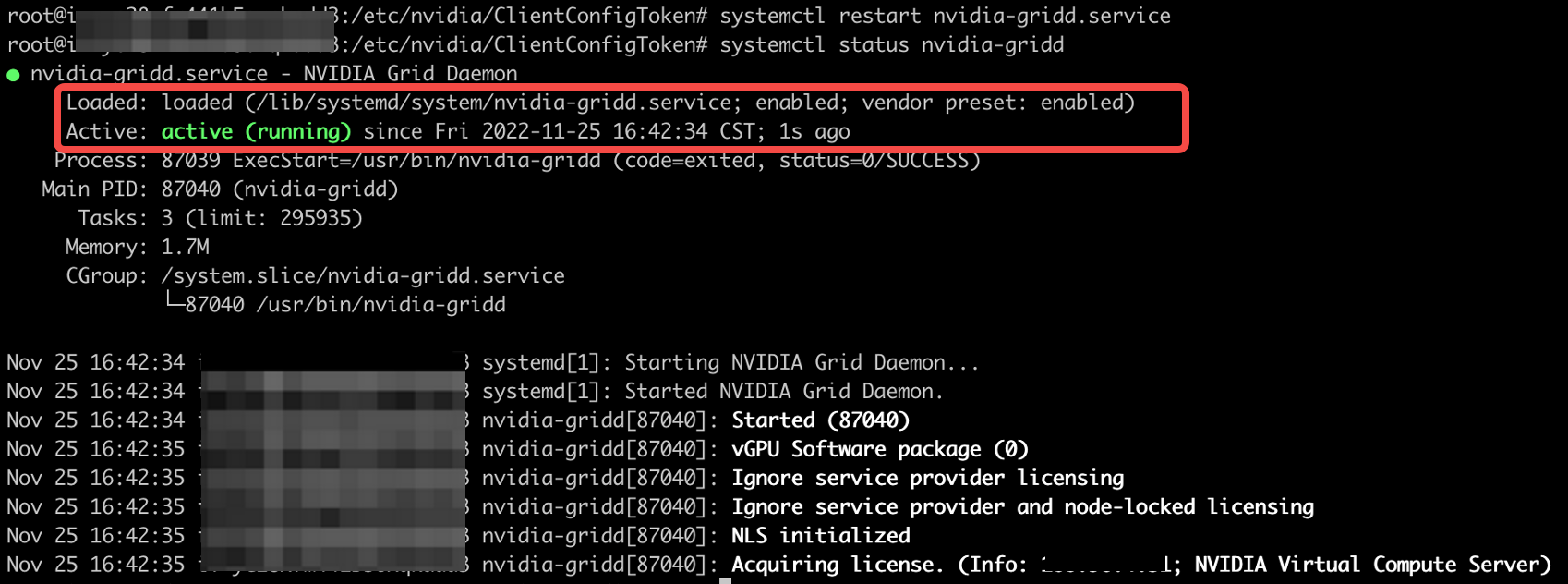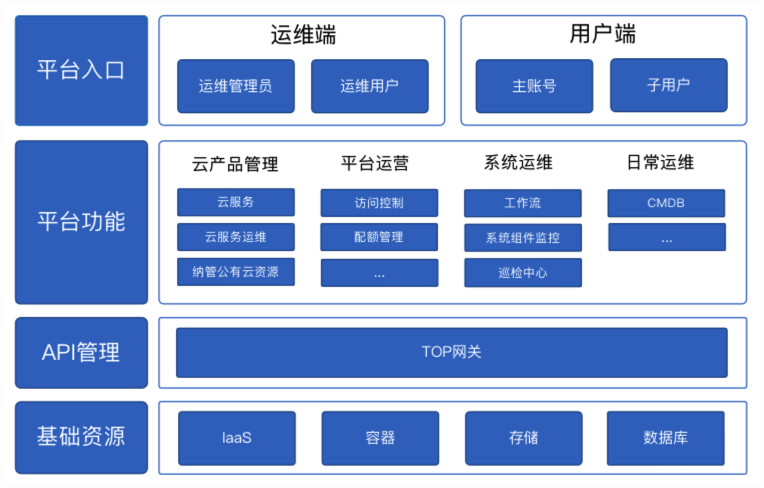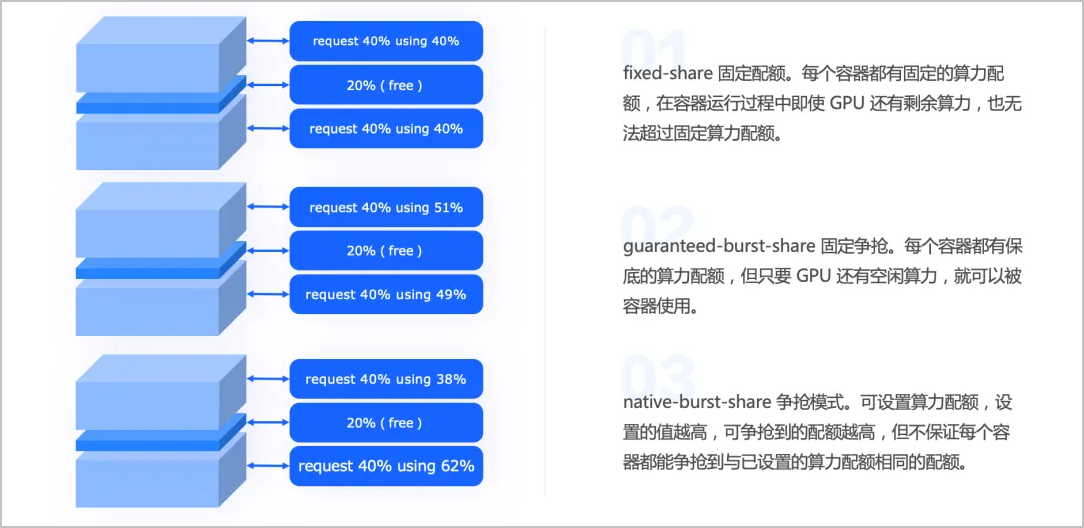👉点击这里申请火山引擎VIP帐号,立即体验火山引擎产品>>>
操作场景
NVIDIA支持申请90天试用版License。
本文仅供参考,如果您在购买License过程中遇到问题,请与NVIDIA联系。
您也可以直接使用安装了NVIDIA GRID驱动的GPU渲染型实例,免除本文所介绍的安装步骤。该实例正在邀测中,如需试用,请联系客户经理申请。
若安装的驱动版本无法满足您的业务需求,您可以卸载GRID驱动后,重新安装GRID驱动。
前提条件
软件版本
GRID驱动版本:
T4、A10:v13.1
L-Series:v16.1
License Server版本:v2.0.0
Docker版本:v20.10.17
Docker-compose版本:v2.6.0
步骤一:申请GRID License
前往NVIDIA Enterprise Account,注册账号并申请试用License。
成功提交申请后,将提示您于2天内在设置的邮箱查收邮件。若通过申请,您将会收到如下2封邮件。
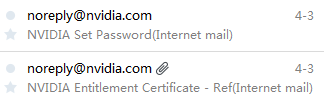
打开邮件“NVIDIA Set Password”,如下图所示。
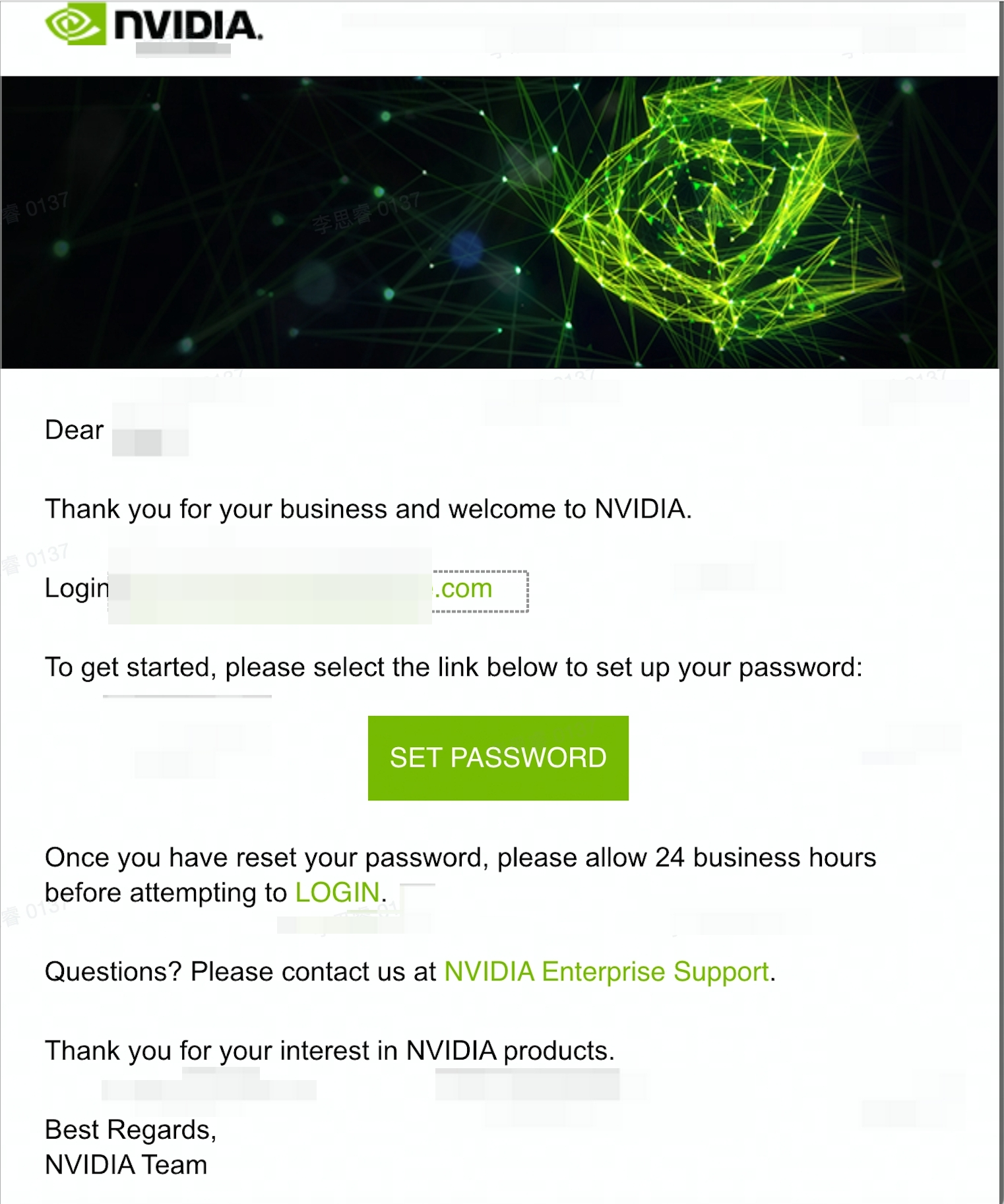
单击“SET PASSWORD”按钮设置初始口令,设置完成后即可单击“LOGIN”按钮登录您的NVIDIA企业账号。
步骤二:部署DLS的本地服务
1)下载软件
进入NVIDIA 许可门户网站,选择左侧导航栏中的“SOFTWARE DOWNLOADS”,进入“Software Downloads”页面并单击“ALL AVAILABLE”按钮。
选择要下载的软件包进行下载。
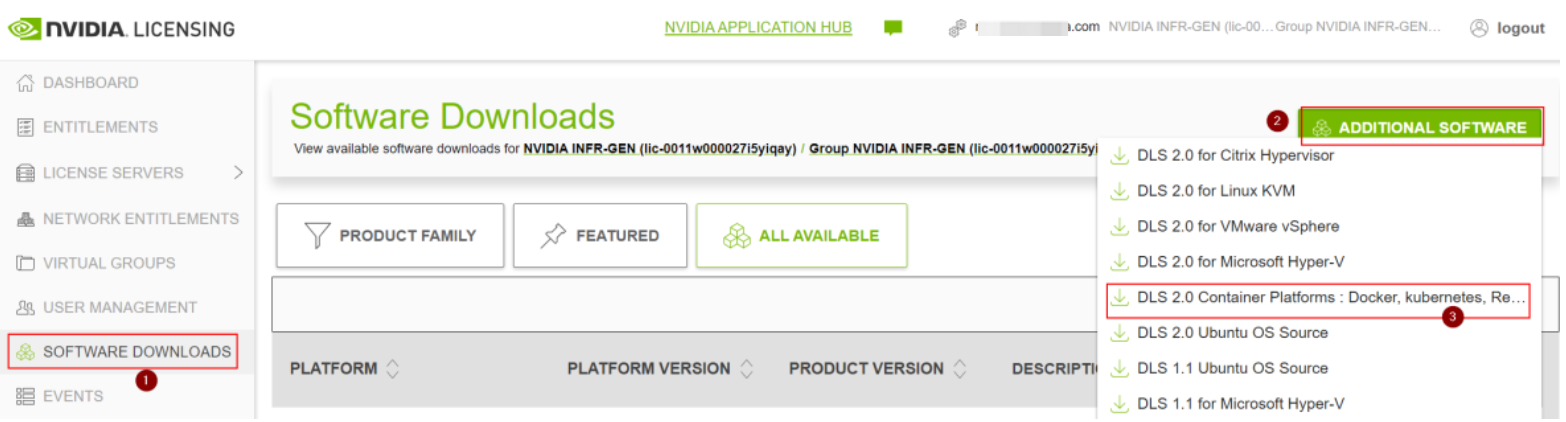
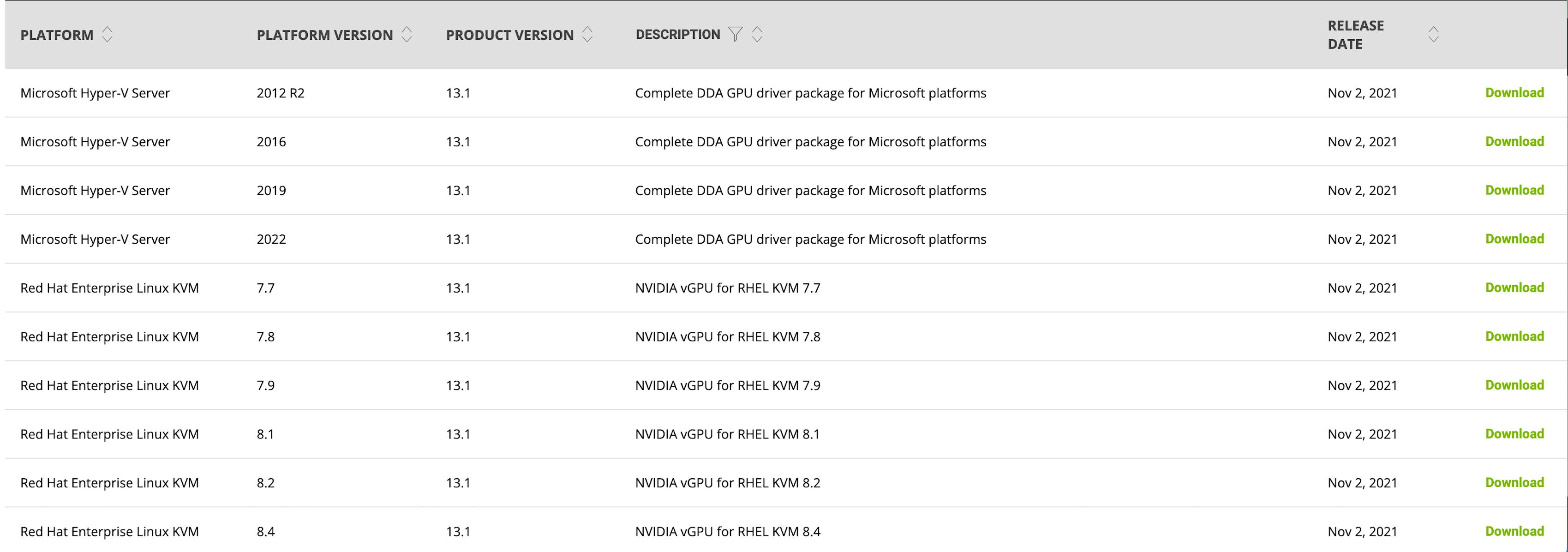
2)安装Docker和Docker-compose
远程连接云服务器并登录,具体操作请参见登录实例。
执行以下命令,完成安装前的准备工作,本文以Ubuntu 20.04为例,root身份执行。
apt-get update # 更新软件包列表apt-get remove docker docker-engine docker.io containerd runc # 卸载已安装的软件包(保留配置文件)apt-get install -y ca-certificates curl gnupg unzip lsb-release # 安装新的软件包
执行以下命令,添加Docker官方的GPG密钥和软件源。
curl -fsSL https://download.docker.com/linux/ubuntu/gpg | sudo apt-key add - #导入GPG密钥add-apt-repository "deb [arch=amd64] https://download.docker.com/linux/ubuntu $(lsb_release -cs) stable" #添加Docker APT 软件源
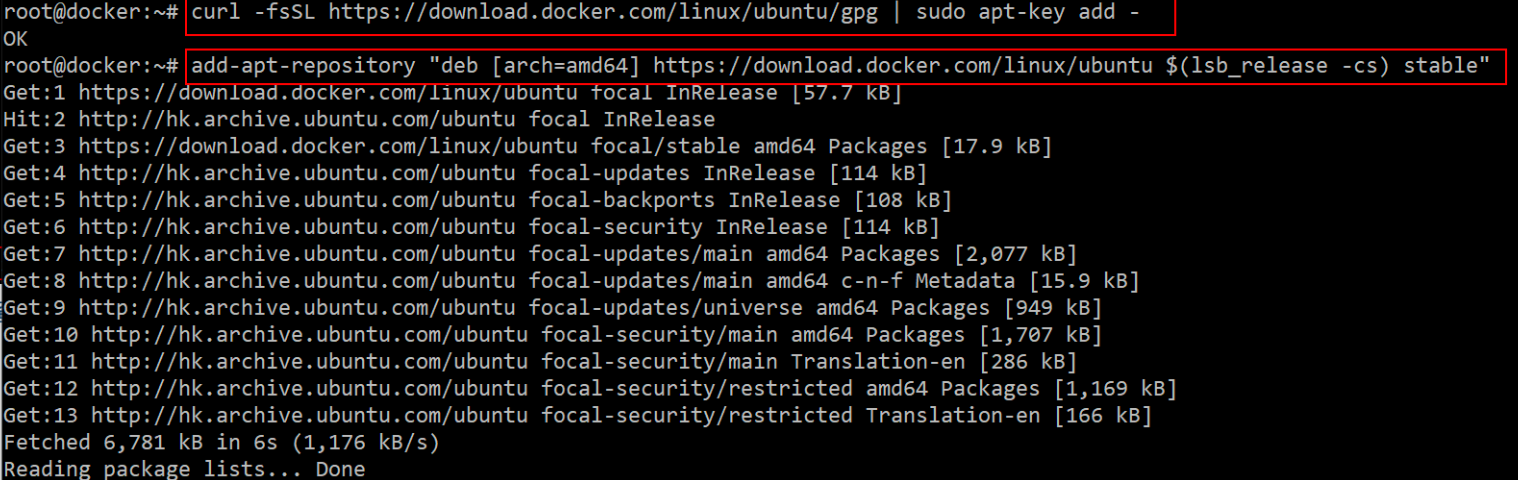
执行以下命令安装Docker。
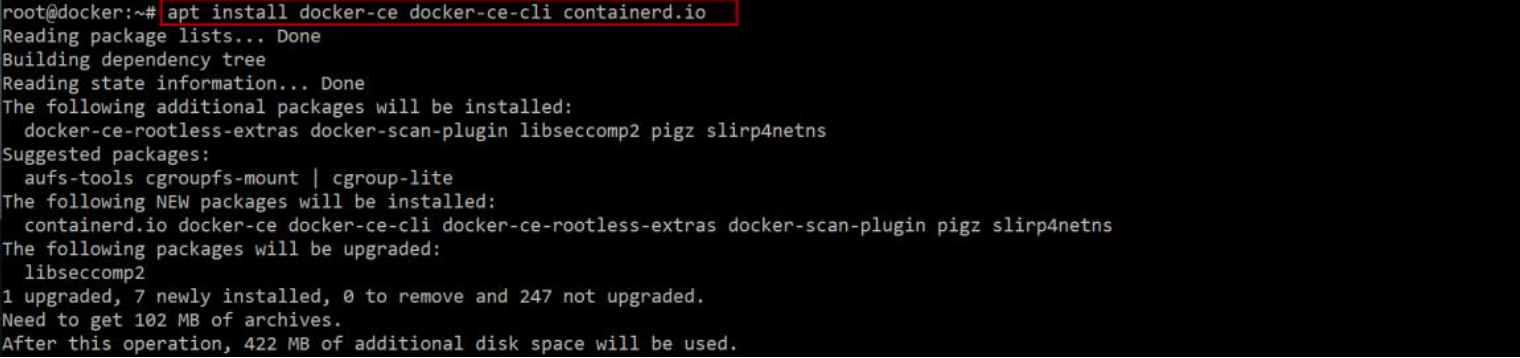
执行以下命令,下载 Docker-compose并添加执行权限。
下载Docker-compose:
将可执行权限应用于二进制文件:
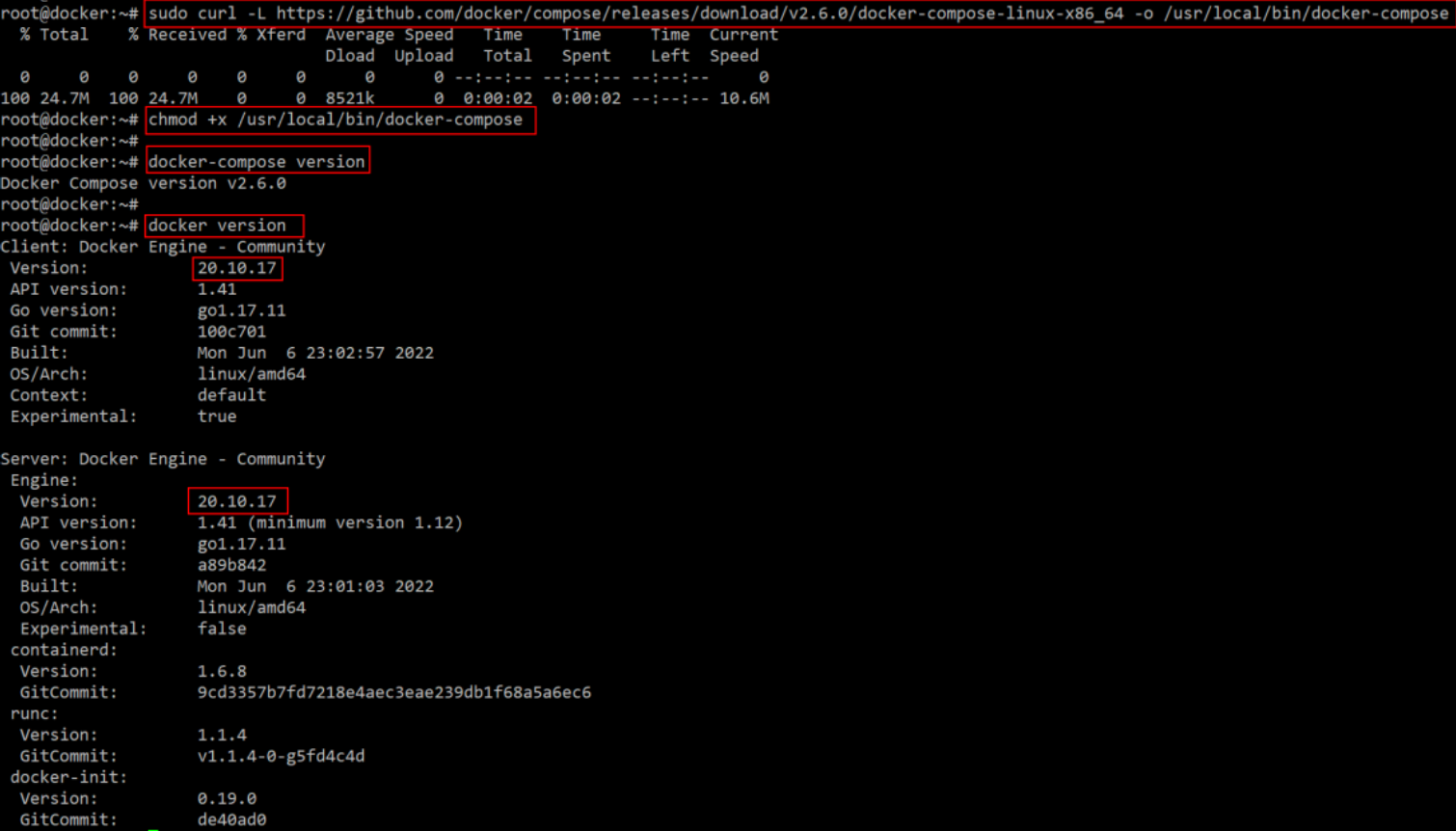
3)部署license 2.0 image
执行以下命令,将软件包nls-2.0.0-bios.zip解压至DLS文件夹中。
ls -lmkdir DLScd DLS/unzip ../nls-2.0.0-bios.zip
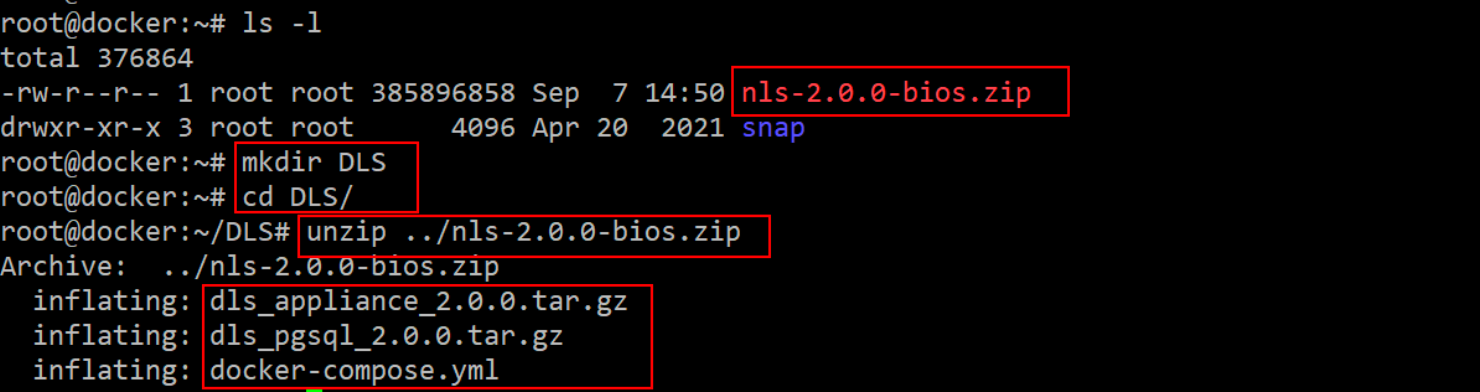
执行以下命令加载容器镜像。
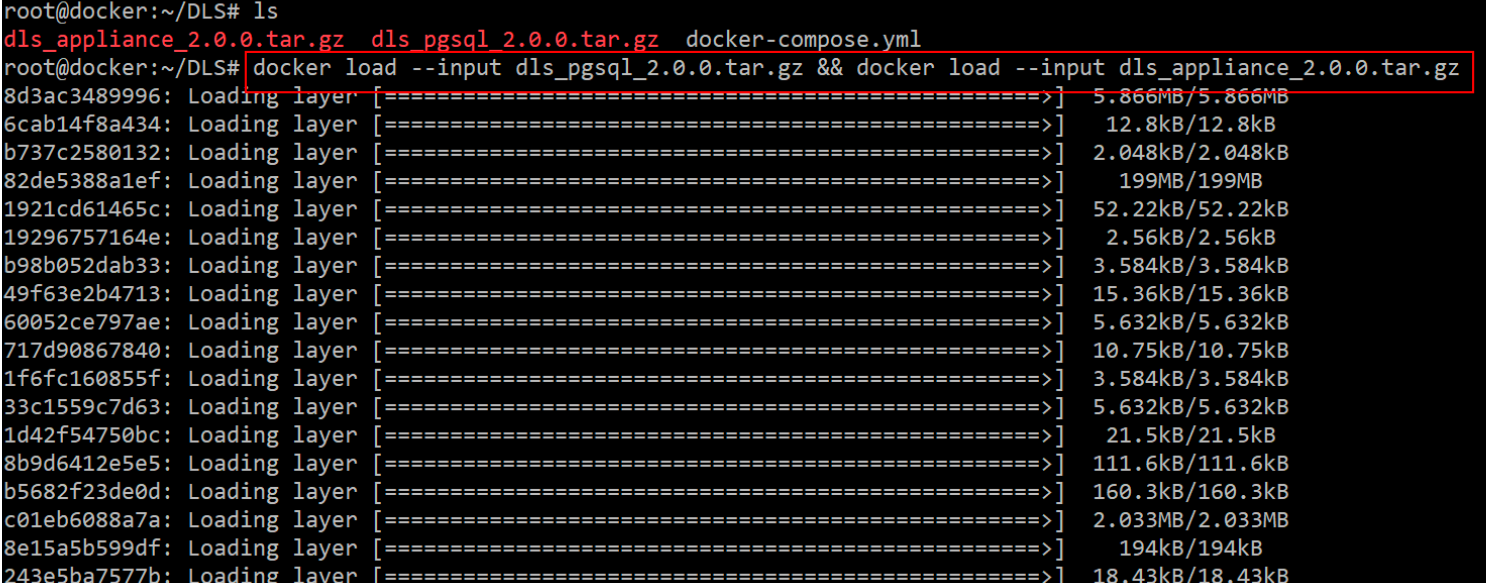
修改Docker容器服务的主机地址并启动License服务。
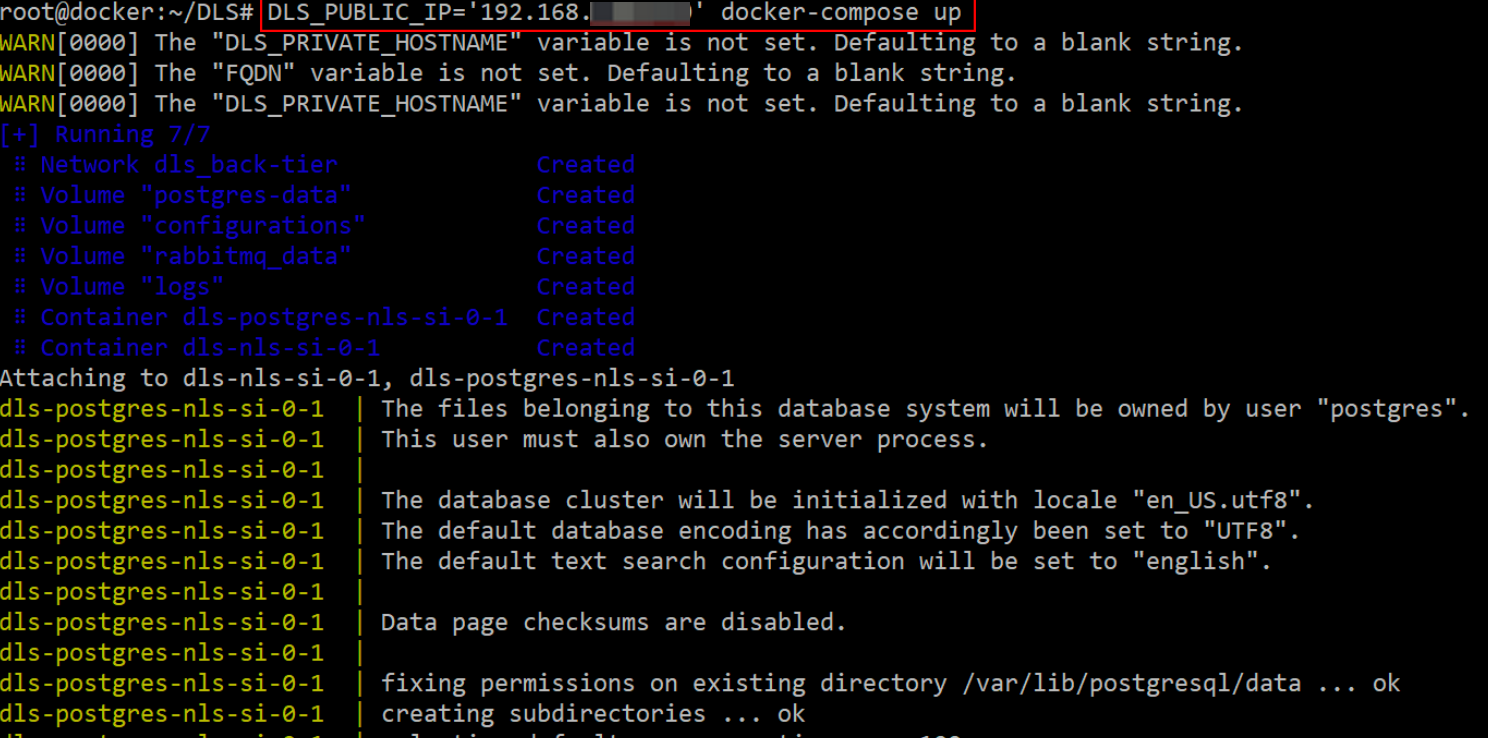
您也可以使用-d参数将容器服务放在后台运行,即执行DLS_PUBLIC_IP='192.168.xx.xx' docker-compose up -d命令。
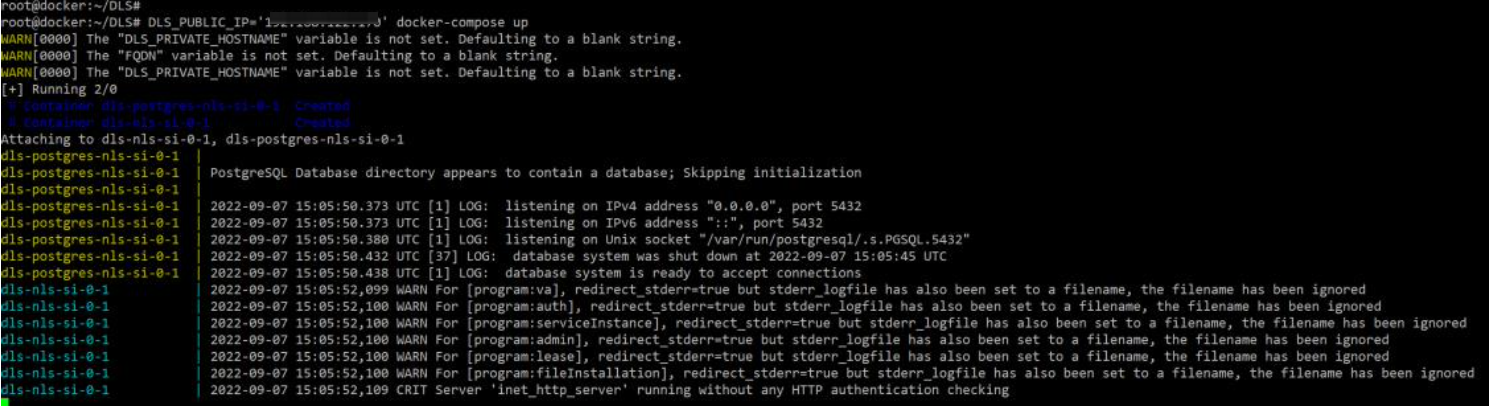
4)配置DLS服务
使用修改后的Docker主机地址访问DLS控制台https://192.168.xx.xx,并选择“New Installation”。
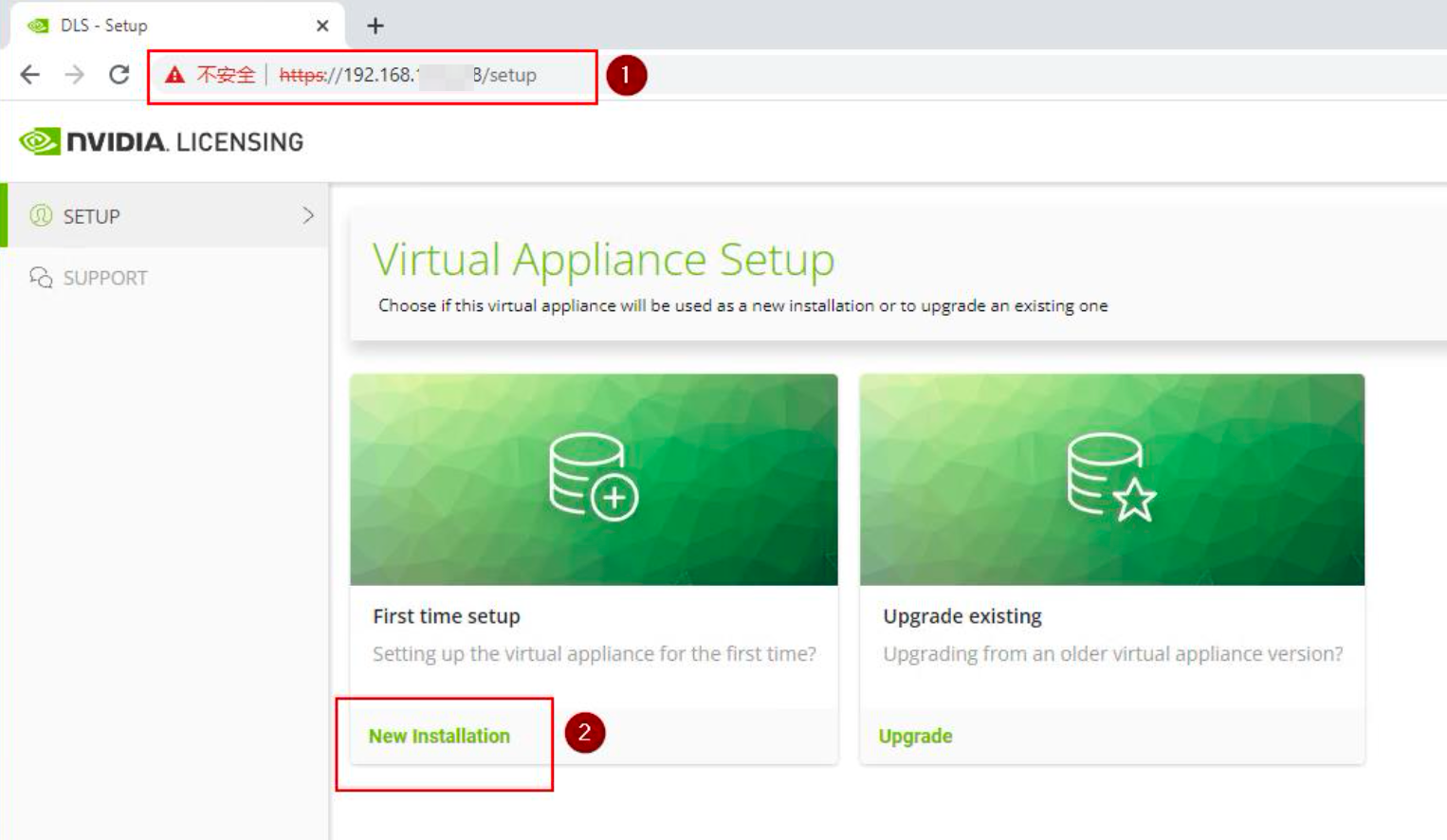
设置登录名和登录密码,登录名为dls_admin。
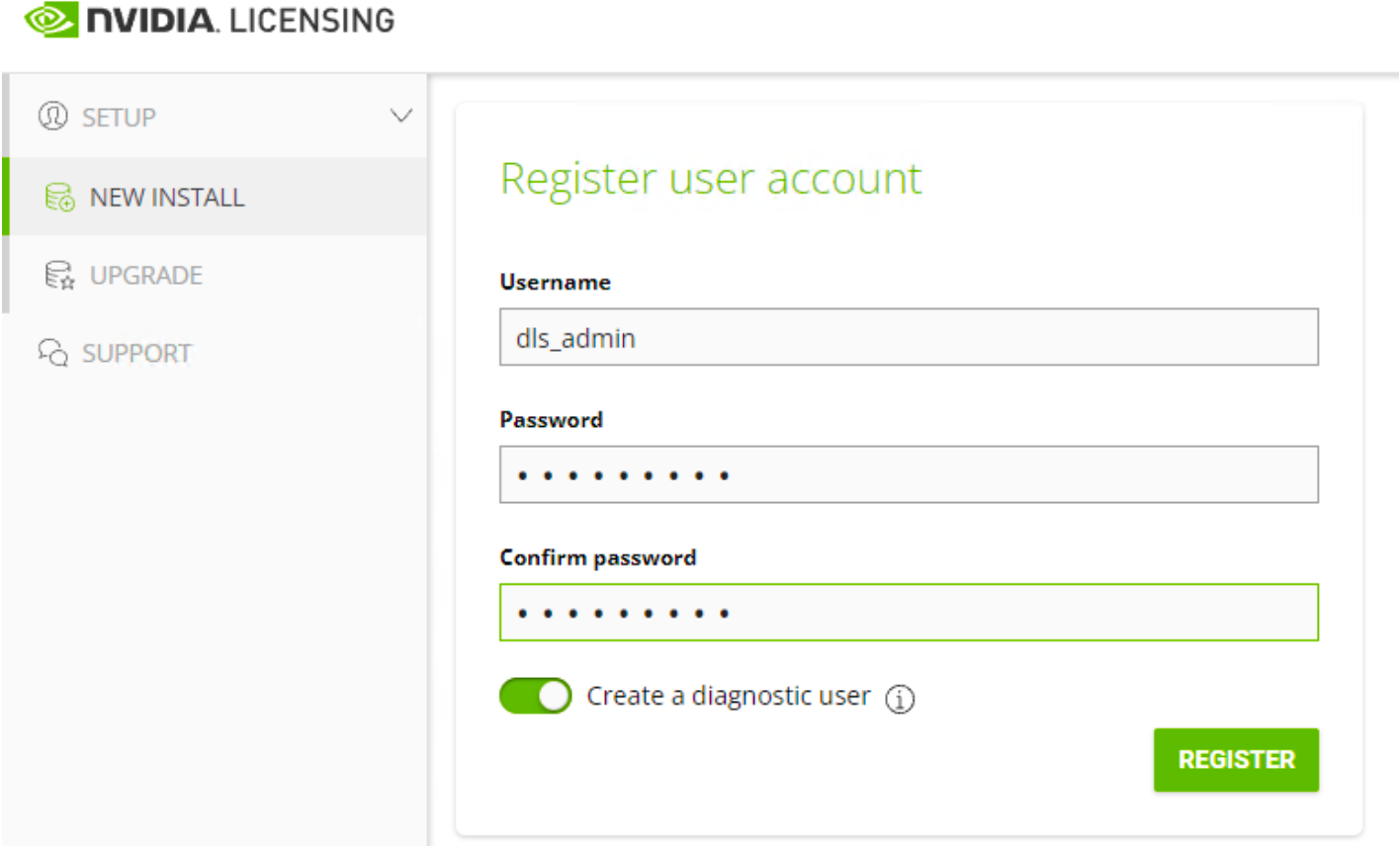
登录成功后即可看到已创建的DLS实例,可以根据您的偏好更改IP地址以及实例名称,修改完成后需重新登录到新的IP地址。
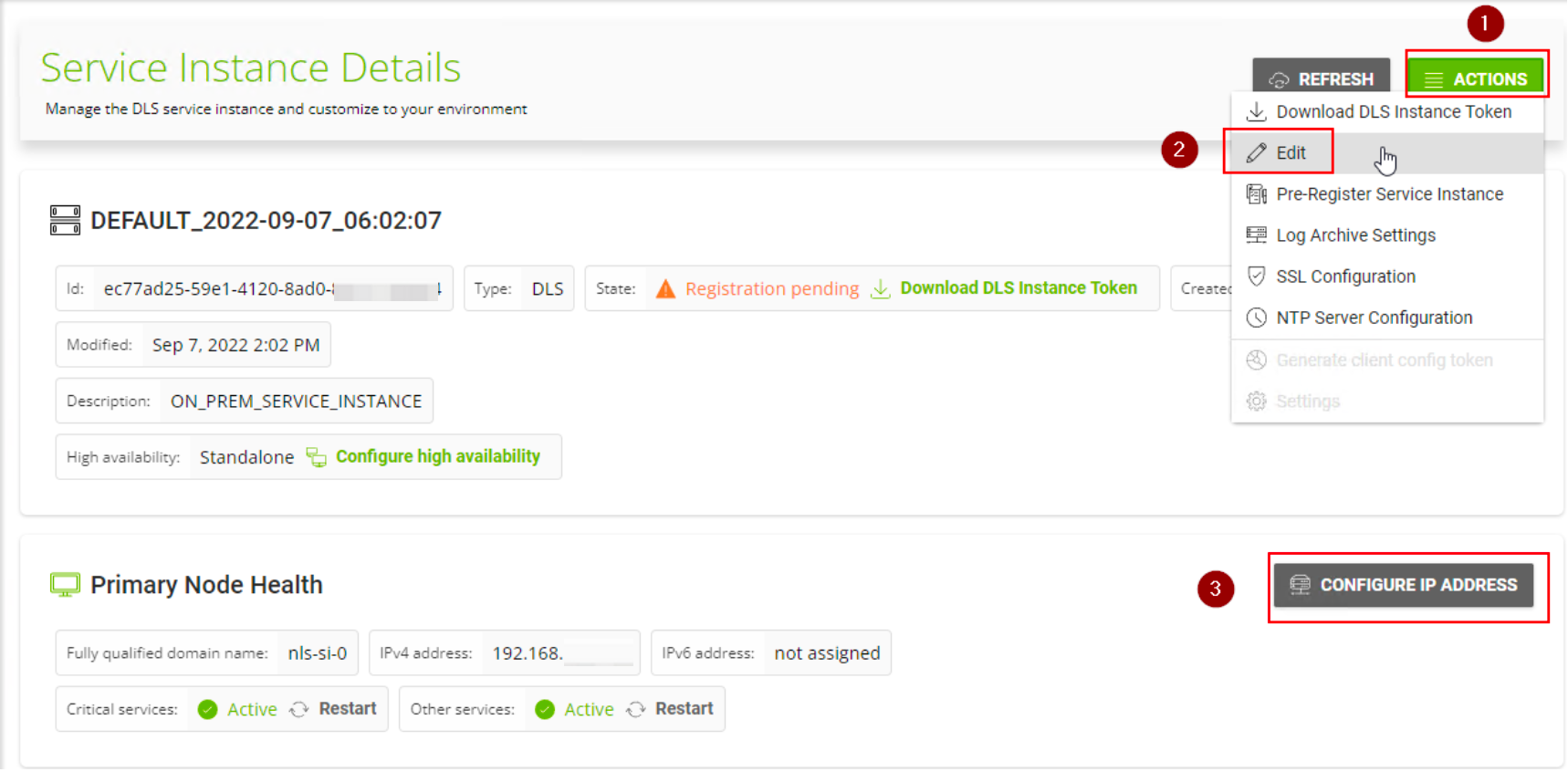
确认无误后,单击“DOWNLOAD DLS INSTANCE TOKEN”按钮,下载Token授权文件,准备将此文件提交到NVIDIA门户网站。
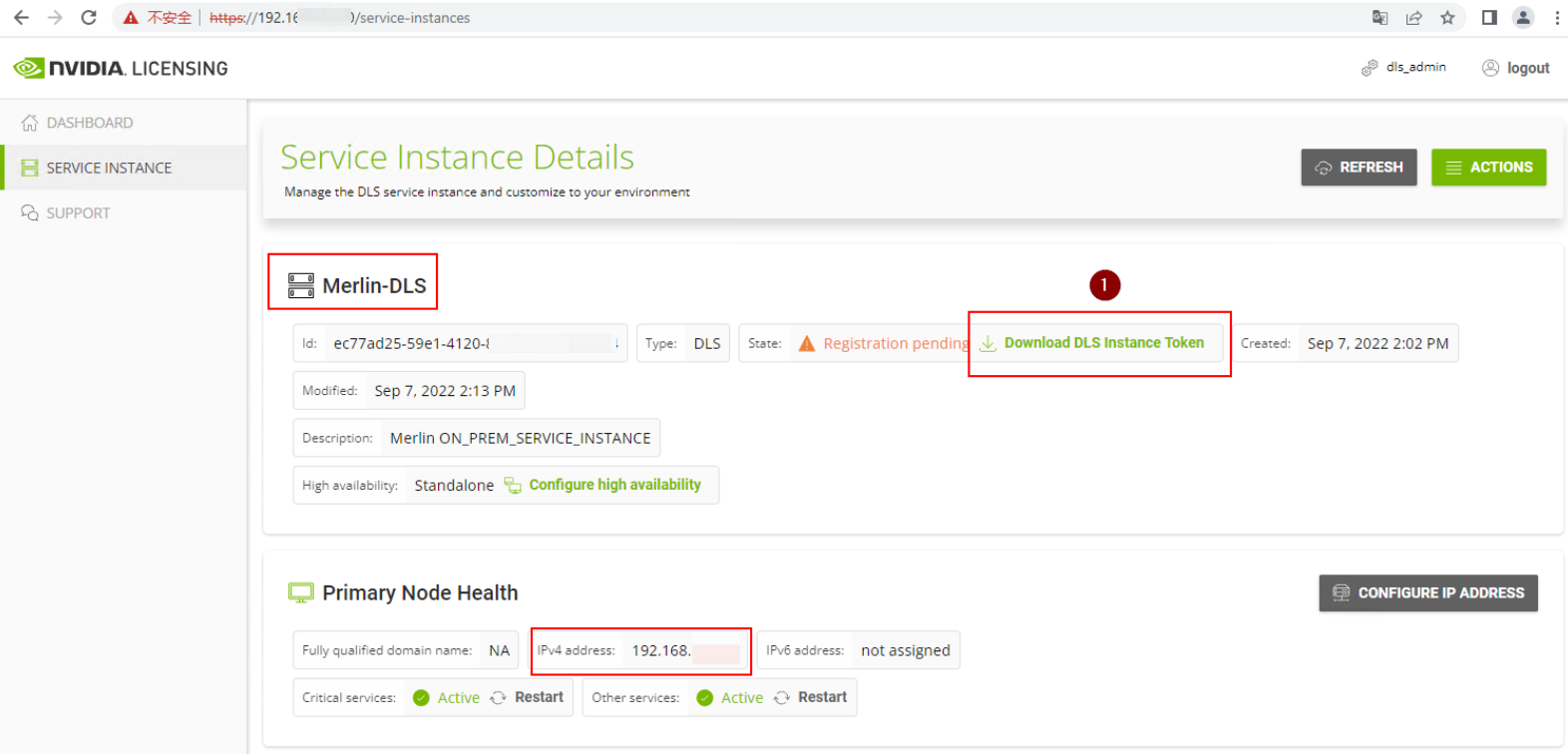
返回NVIDIA门户网站,选择左侧导航栏中的“SOFTWARE INSTANCES”,进入“Software Instances”页面。
单击右上角“ACTIONS”按钮,选择“Upload DLS instances token”上传上一步生成的Token文件,注册该DLS实例。
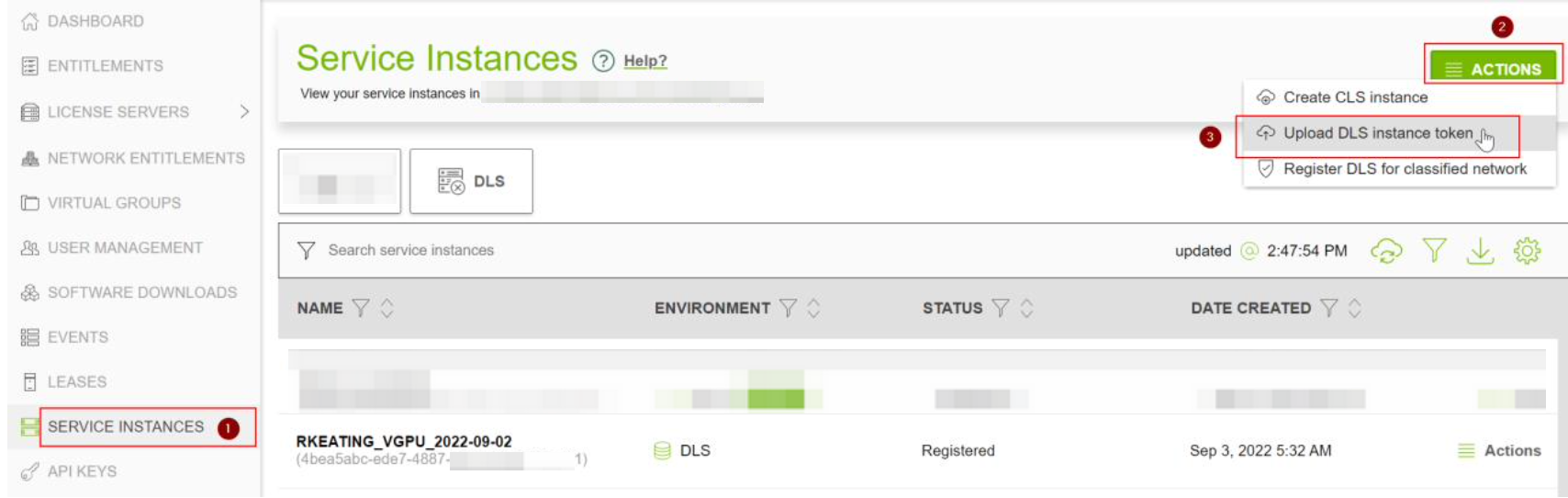
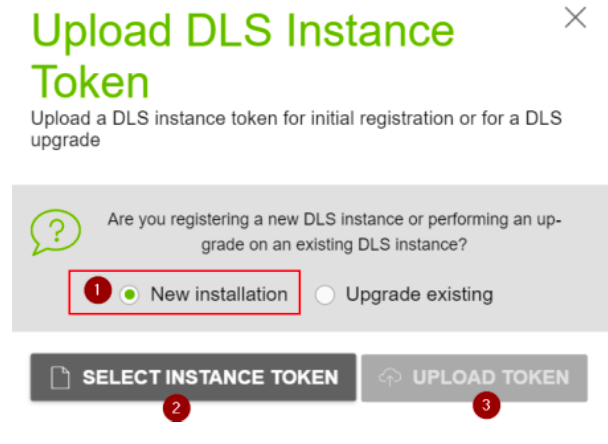
Token文件上传成功后即可看到注册成功的DLS实例。
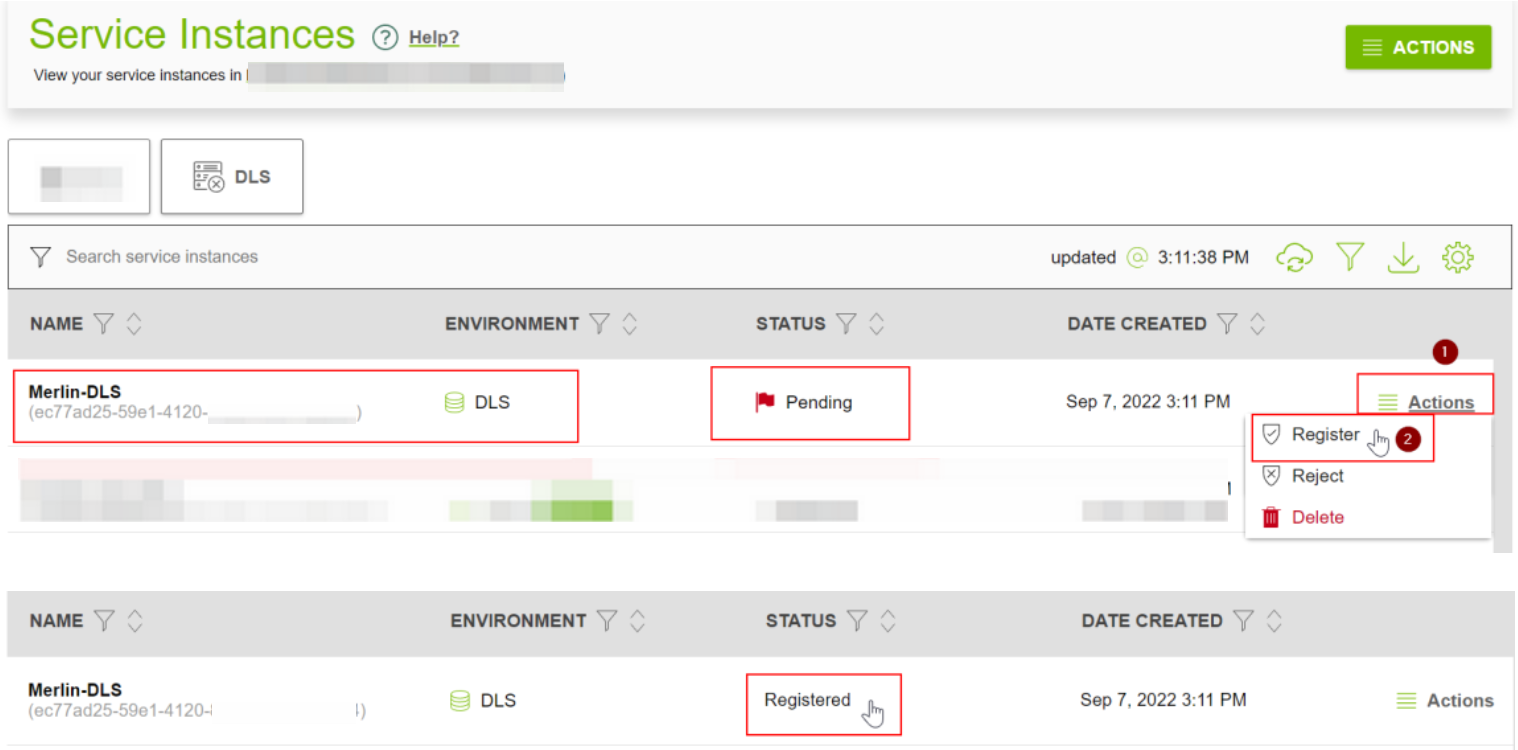
5)创建License Server
选择左侧导航栏中的“CREATE SERVERS”,进入“Create License Server”页面,指定服务命名并添加所需的 License类型以及数量,然后单击“CREATE SERVER”按钮创建服务器。
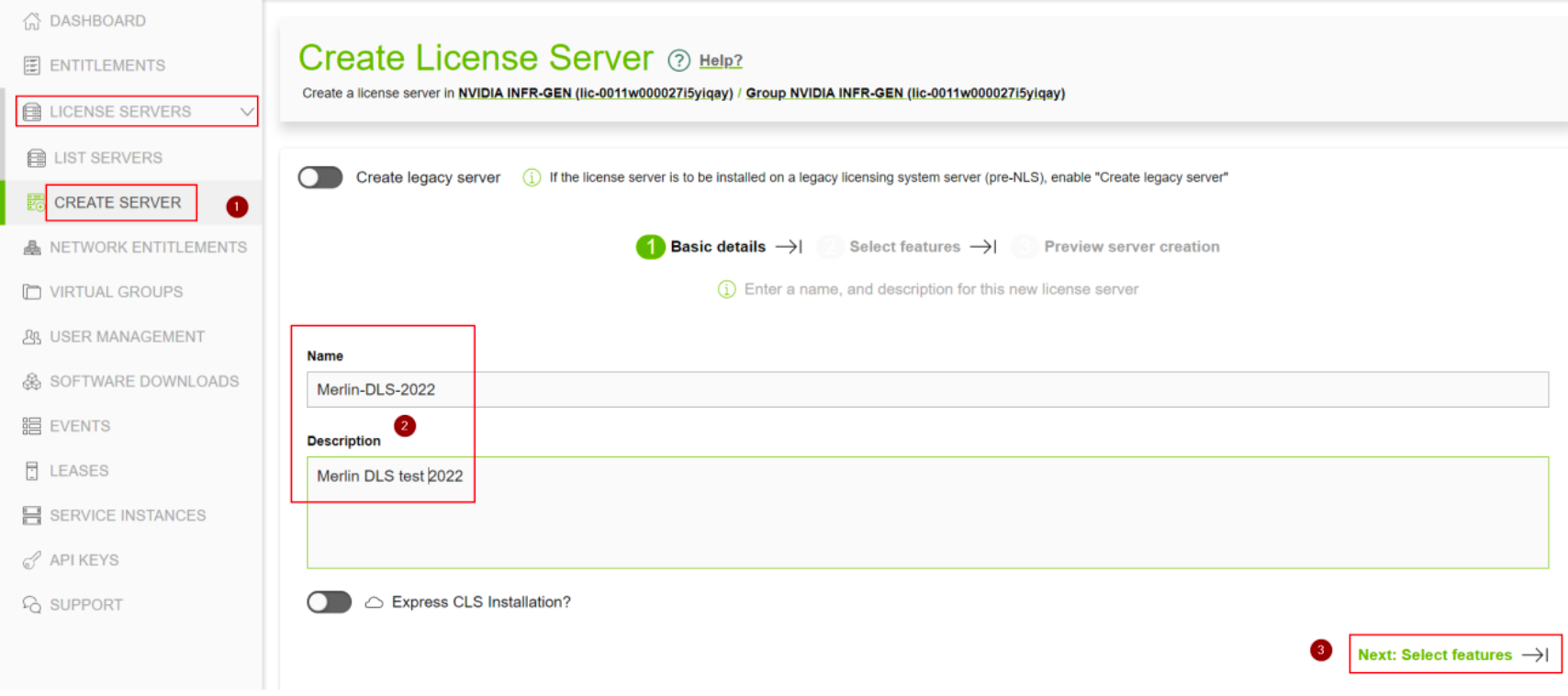
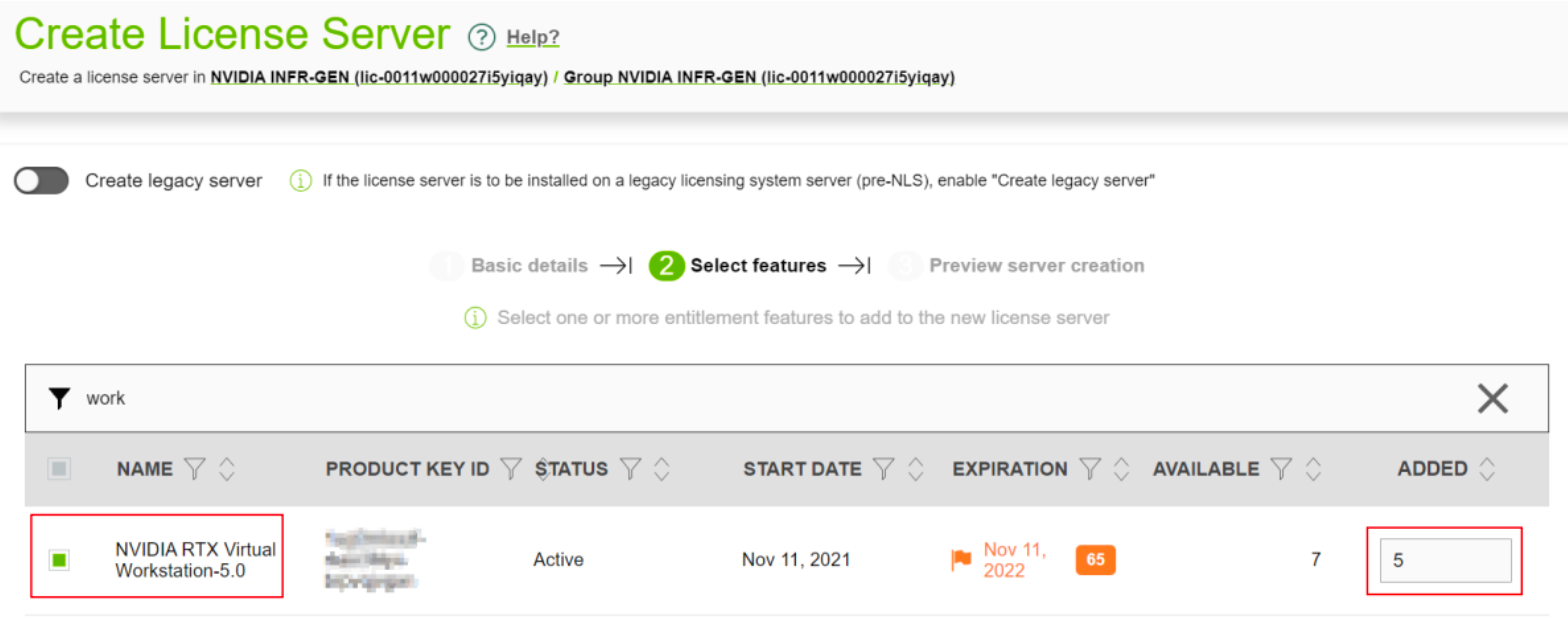
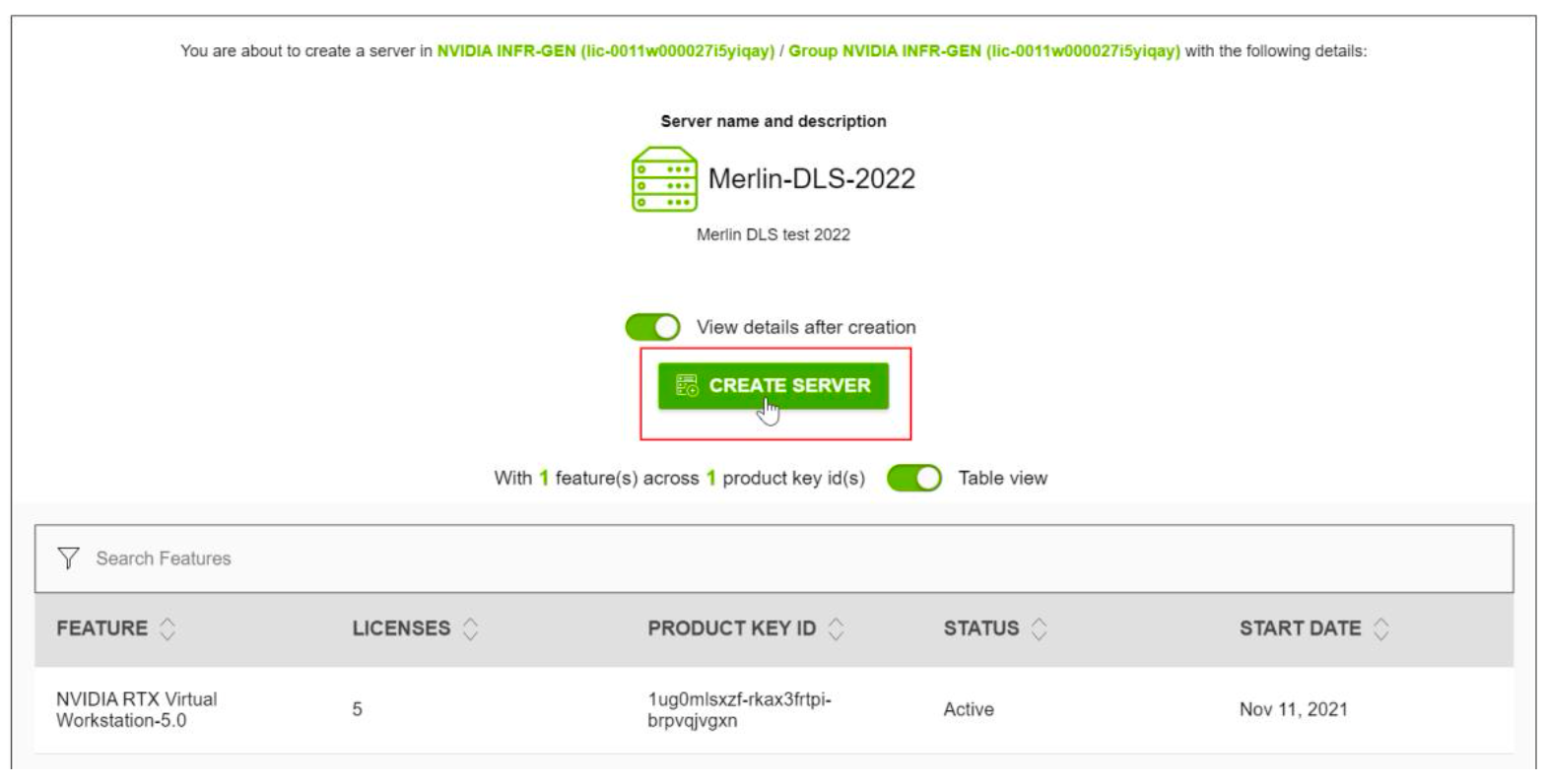
选择左侧导航栏中的“SERVER DETAILS”,进入“License Server Details”页面,单击“BIND SERVICE INSTANCE”按钮,将License Server绑定到之前注册的DLS实例上。
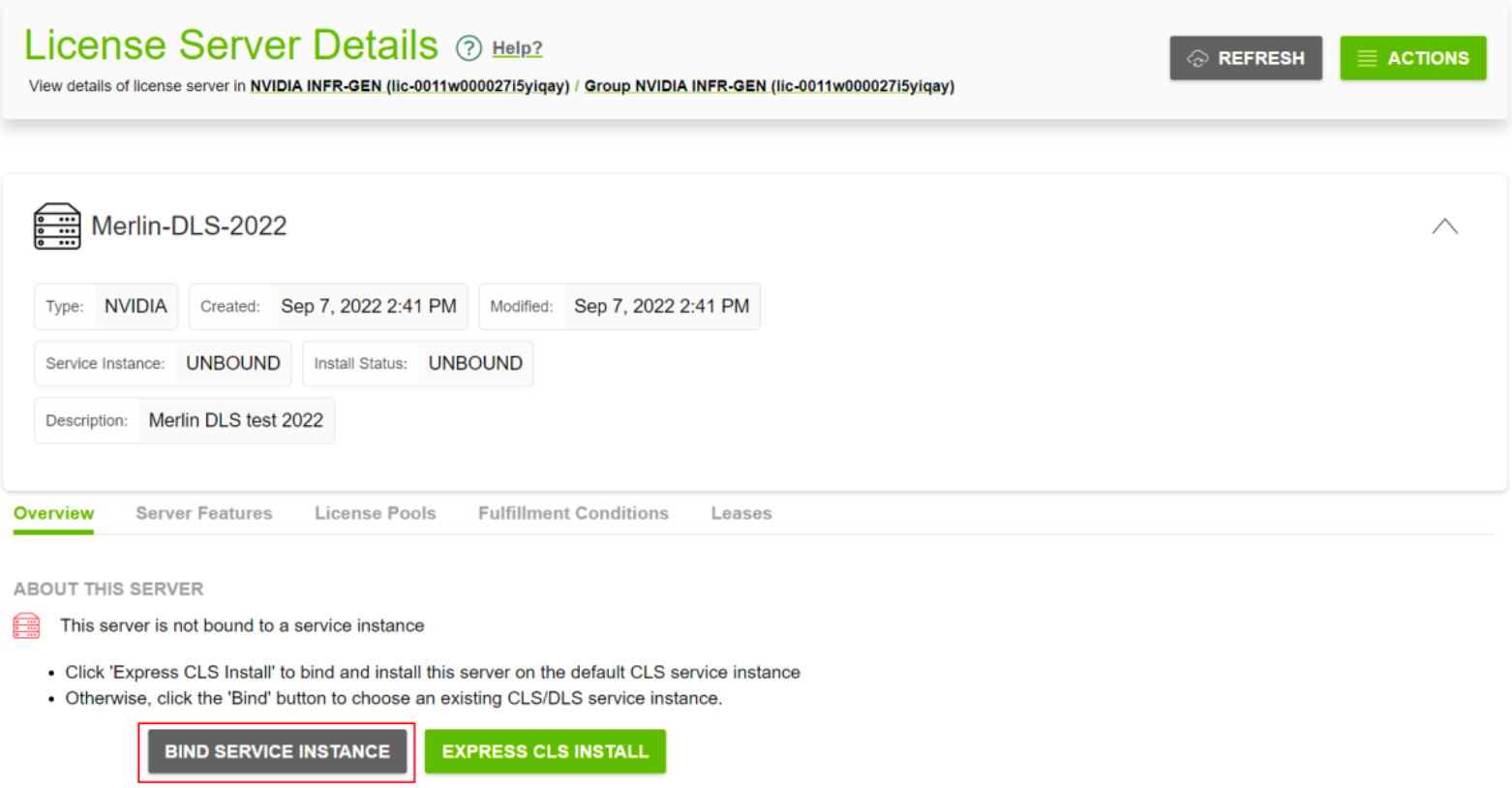
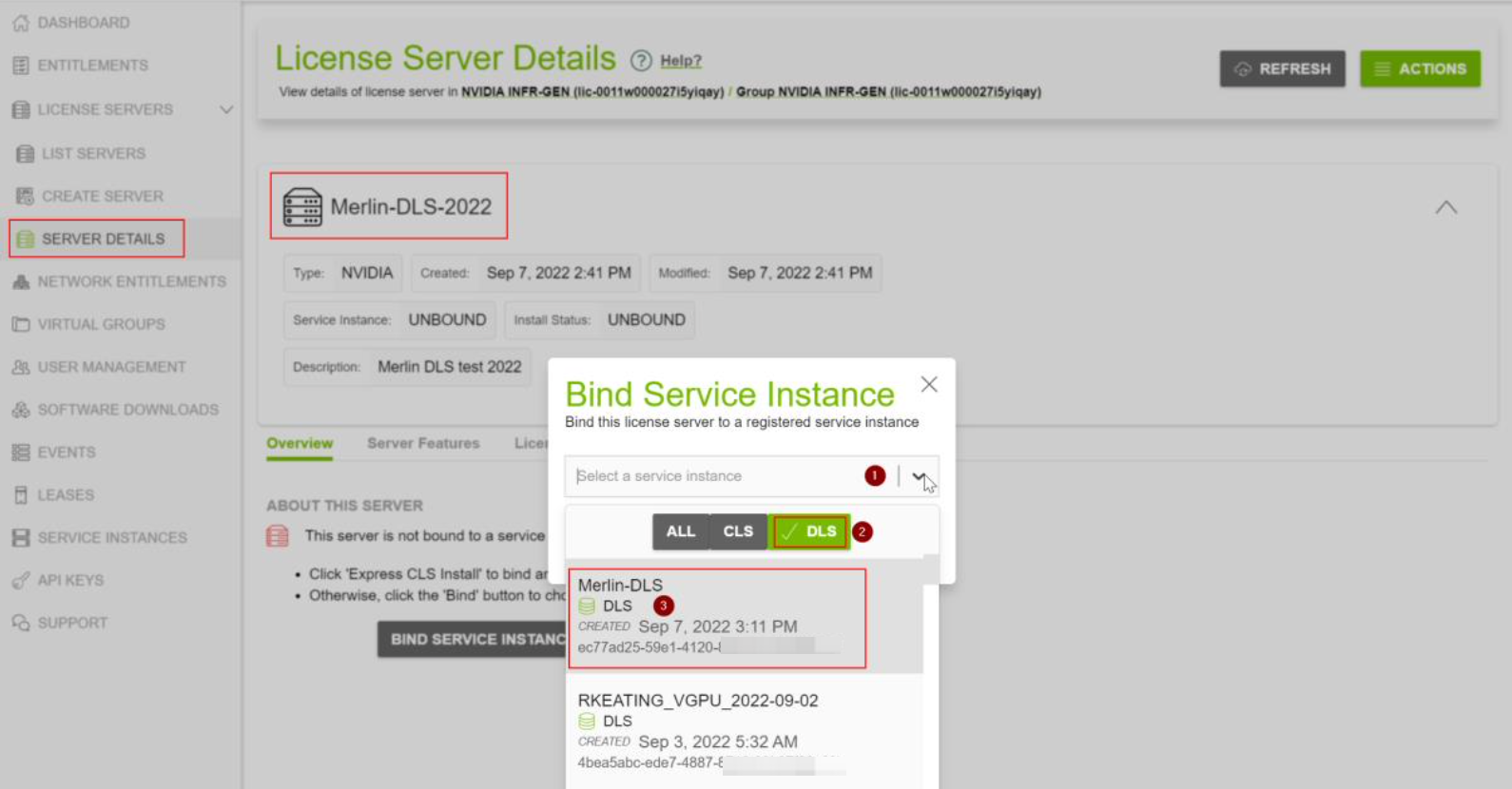
绑定成功后,单击右上角的“ACTIONS > Dowmload”按钮,下载用于转移License配置的Bin文件。
返回本地DLS控制台将Bin文件上传至DLS完成License传输。
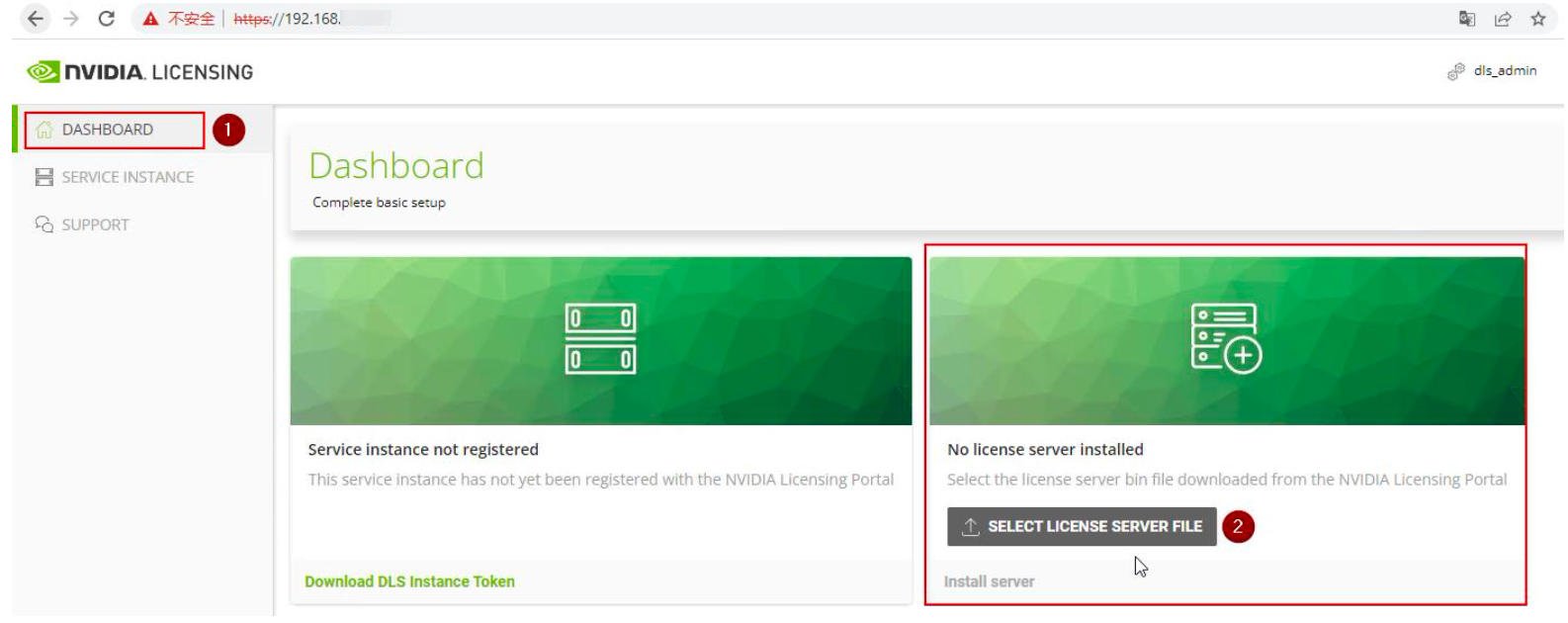
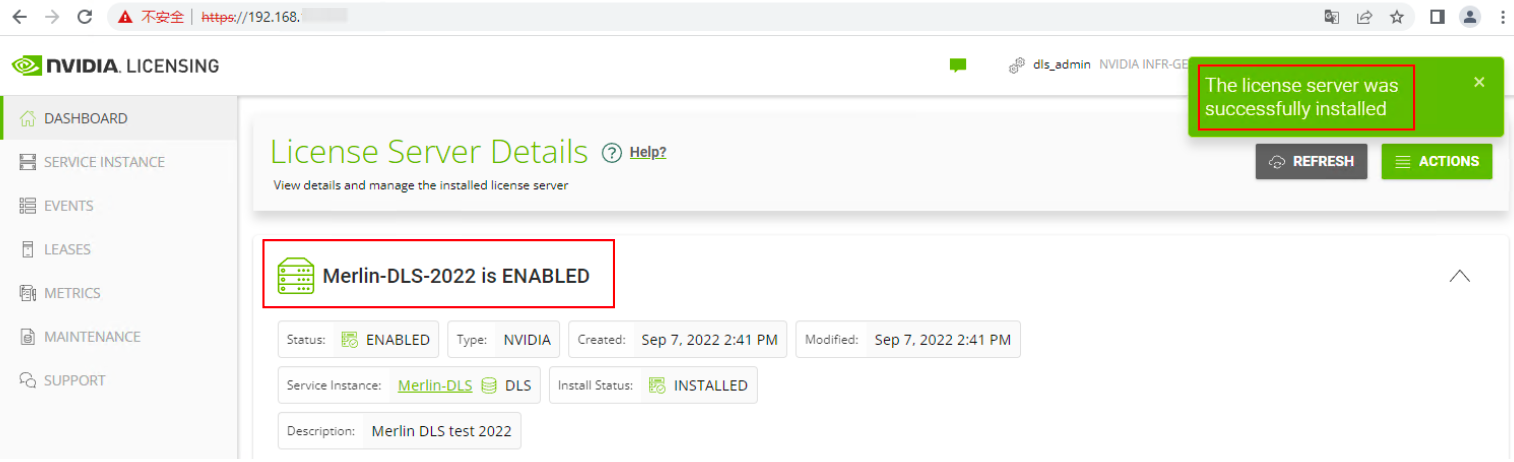
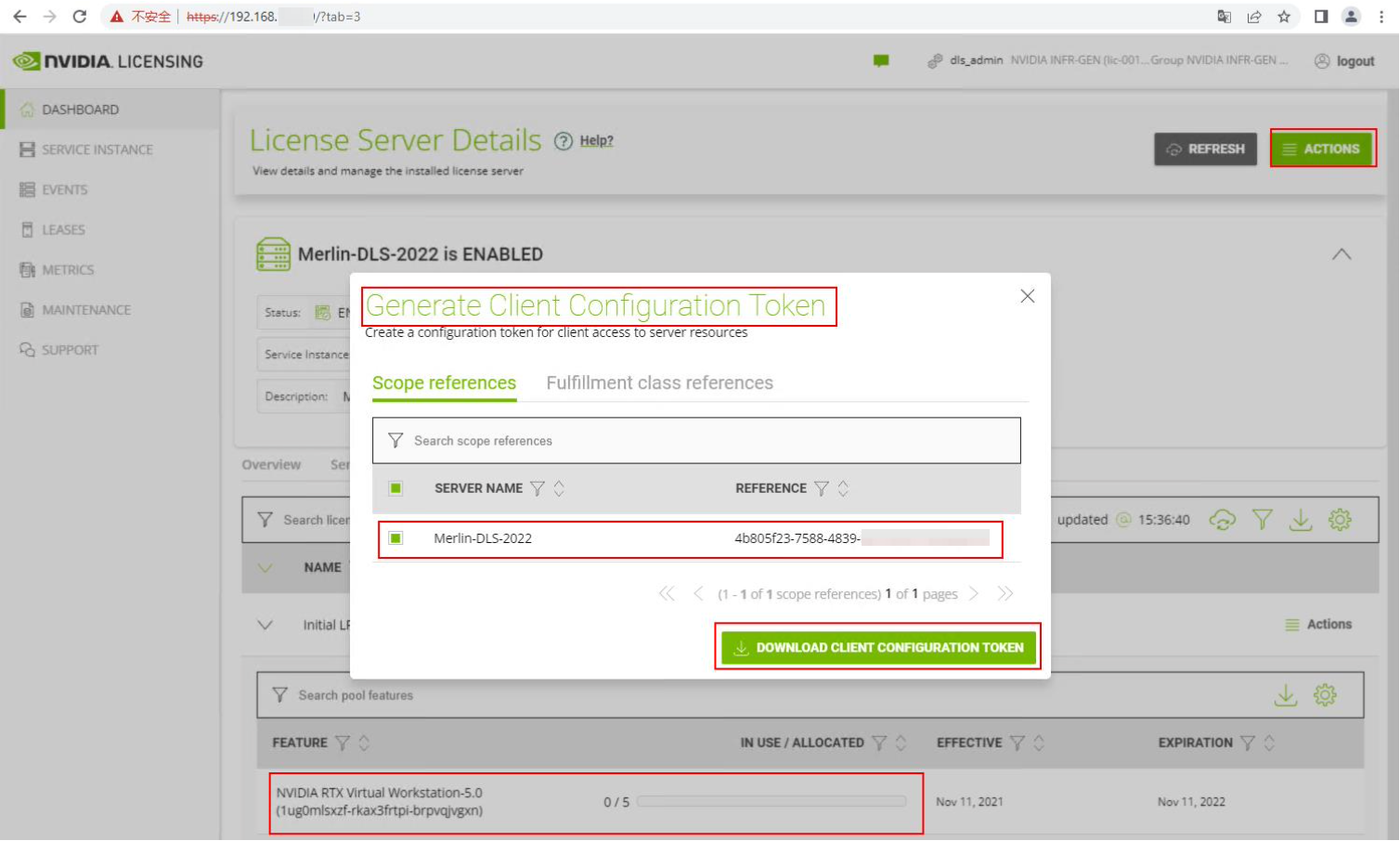
Bin文件上传成功后,本地DLS即获得License授权能力,授权仍然使用Token文件方式,需要从本地DLS生成并下载.tok文件,然后上传到GPU实例。
6)下载授权Token文件
在DLS控制台首页,选择“ACTIONS > Generate client config token”生成Token文件。
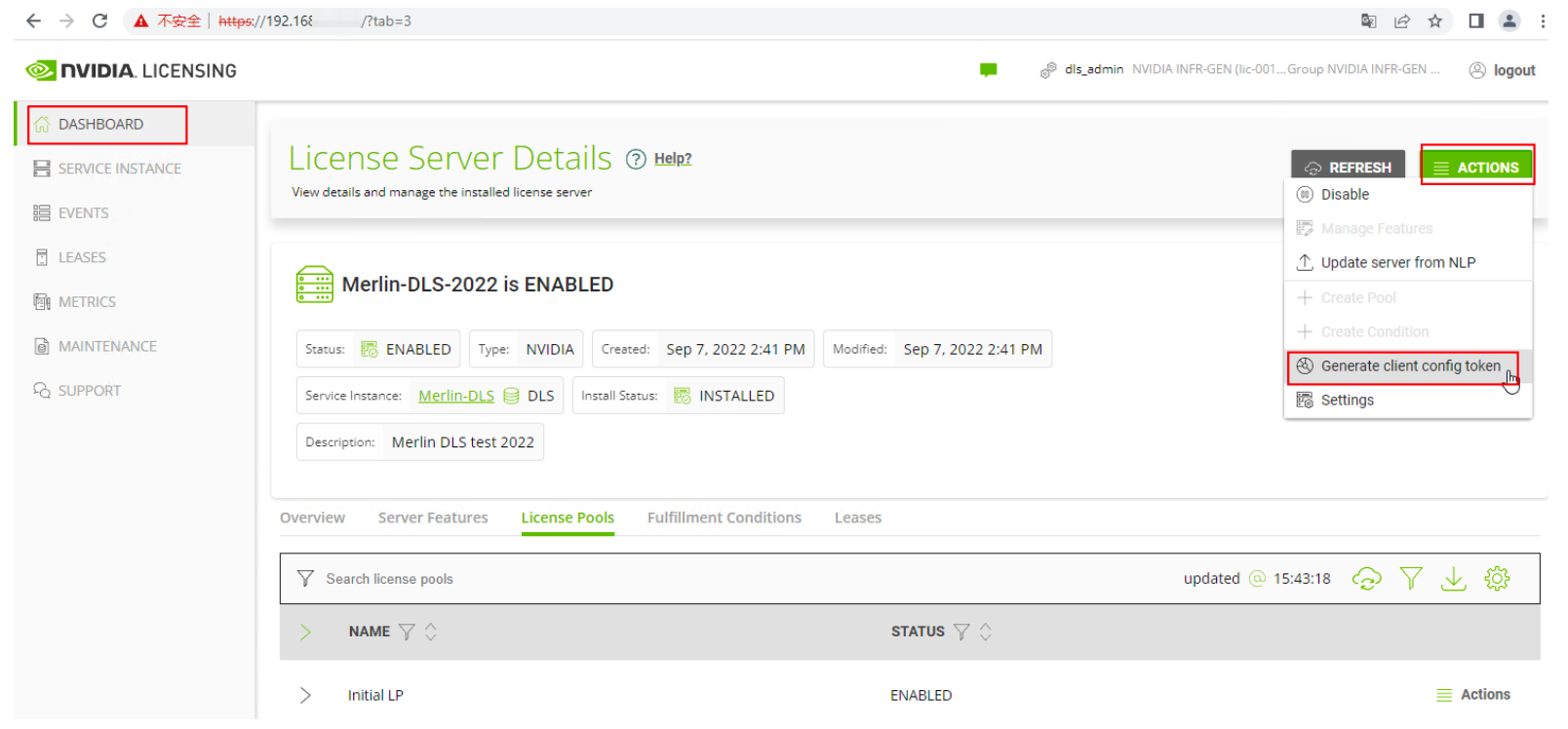
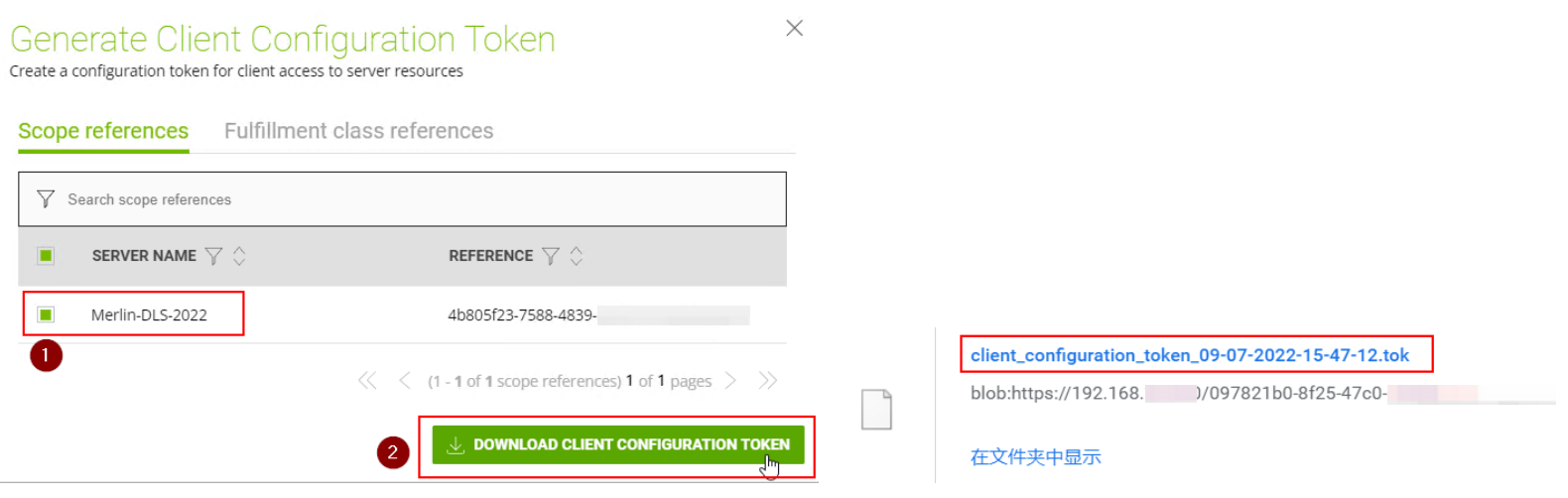
将下载的Token文件传输到GPU实例,数据上传操作请参见本地数据上传。
步骤三:安装GRID驱动
Windows
本操作适用于未安装GPU驱动的Windows实例。
预装了GPU驱动的以下公共镜像,暂不支持安装GRID驱动。
Windows Server 2019 数据中心版 64位中文版 (GPU)
Windows Server 2016 数据中心版 64位中文版(GPU)
登录Windows实例。
安装已获取的GRID驱动。
双击安装程序,在弹出的对话框,单击“OK”按钮。安装程序将自动进行解压。
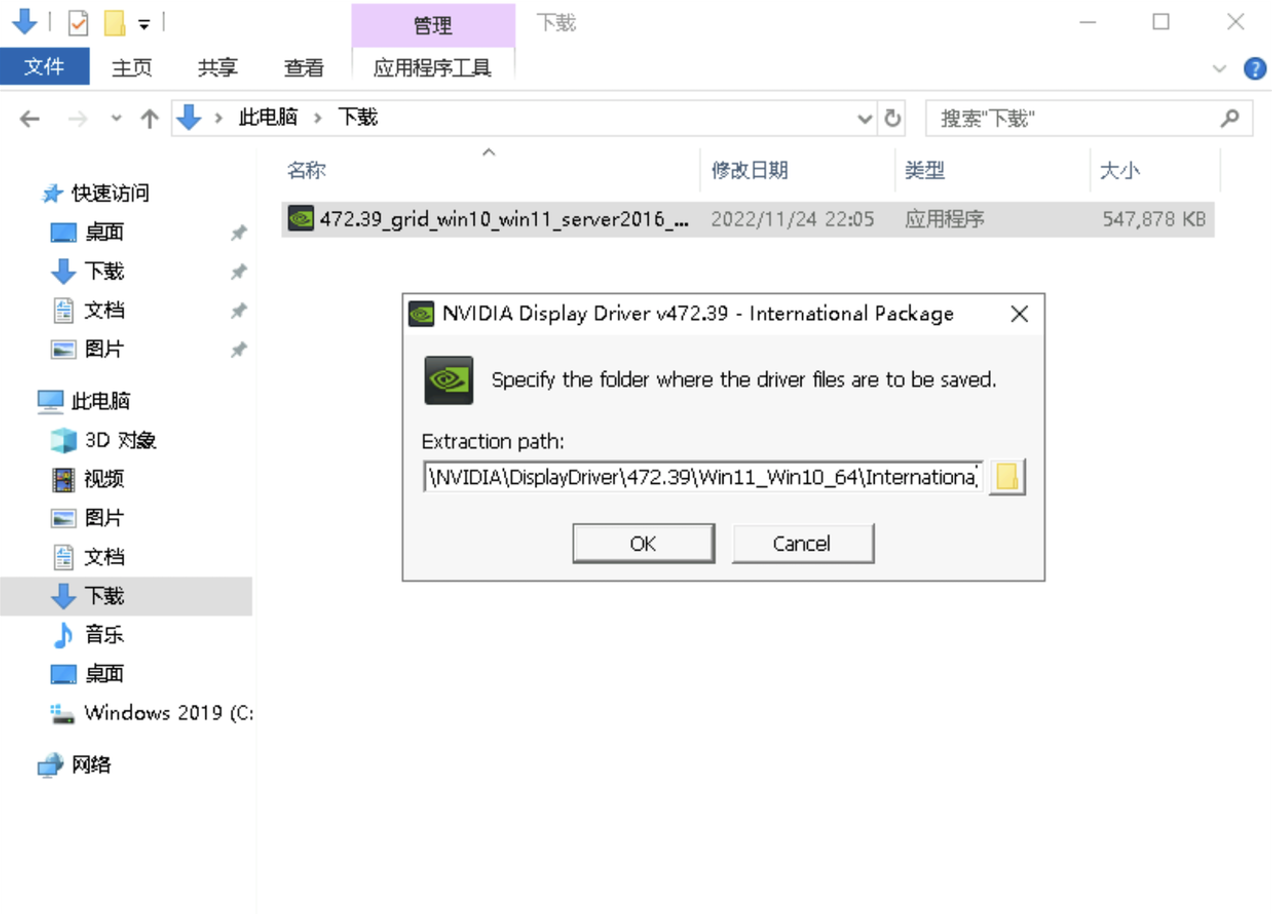
解压完成后,在弹出的“NVIDIA 安装程序”对话框中,单击“同意并继续(A)”按钮。
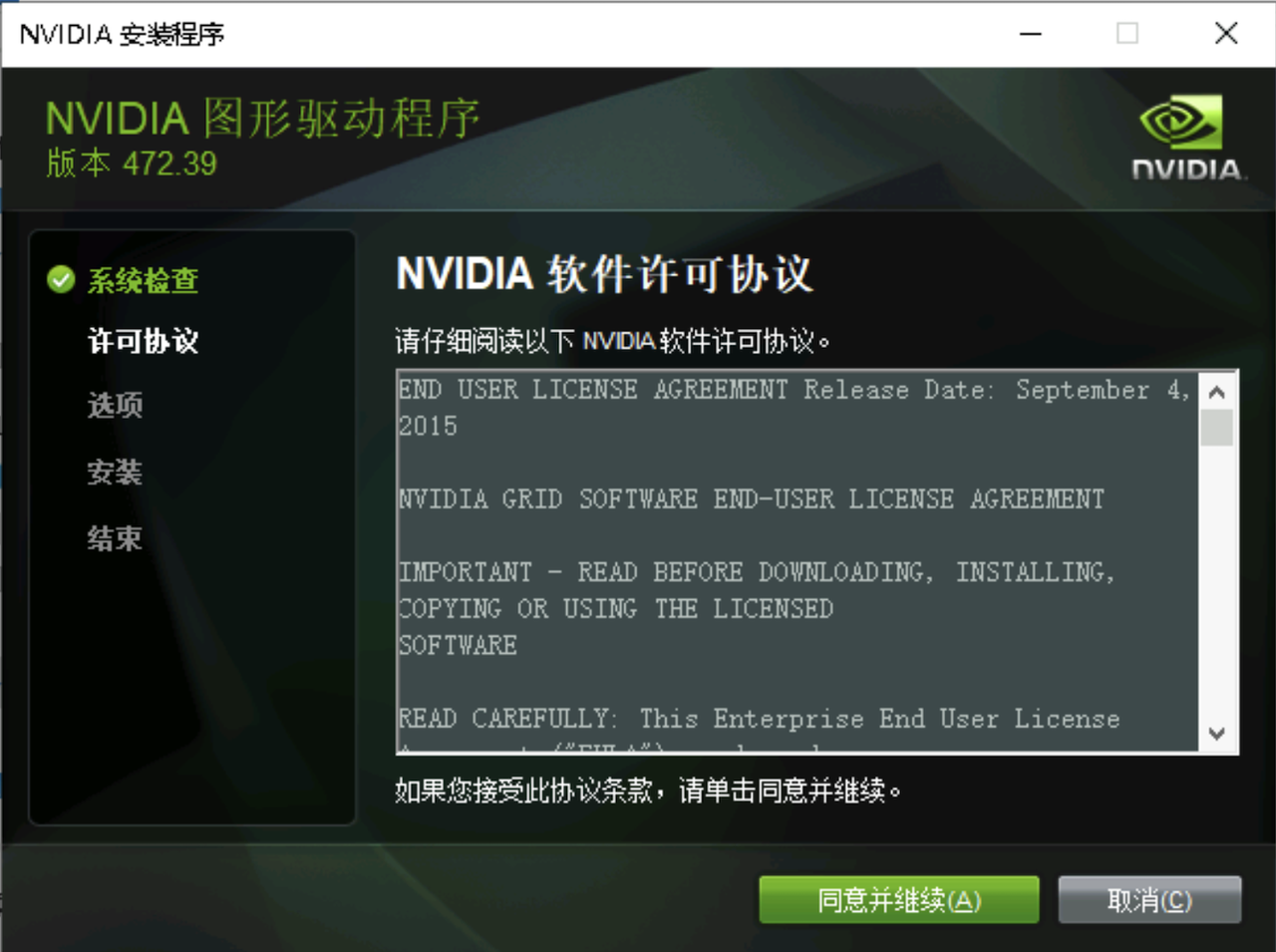
保持默认安装选项,单击“下一步(N)”按钮。
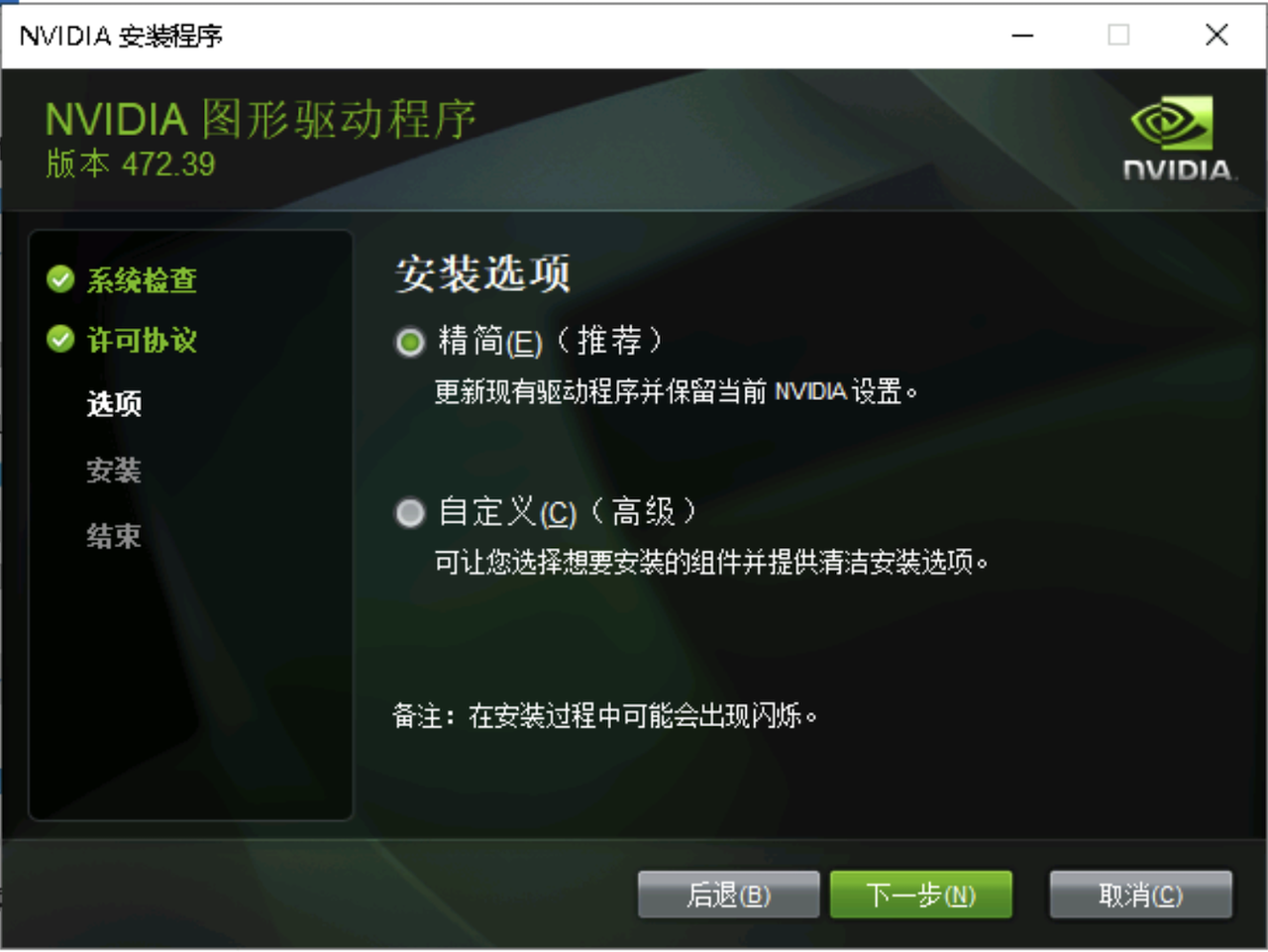
安装完成后,单击“关闭”按钮。
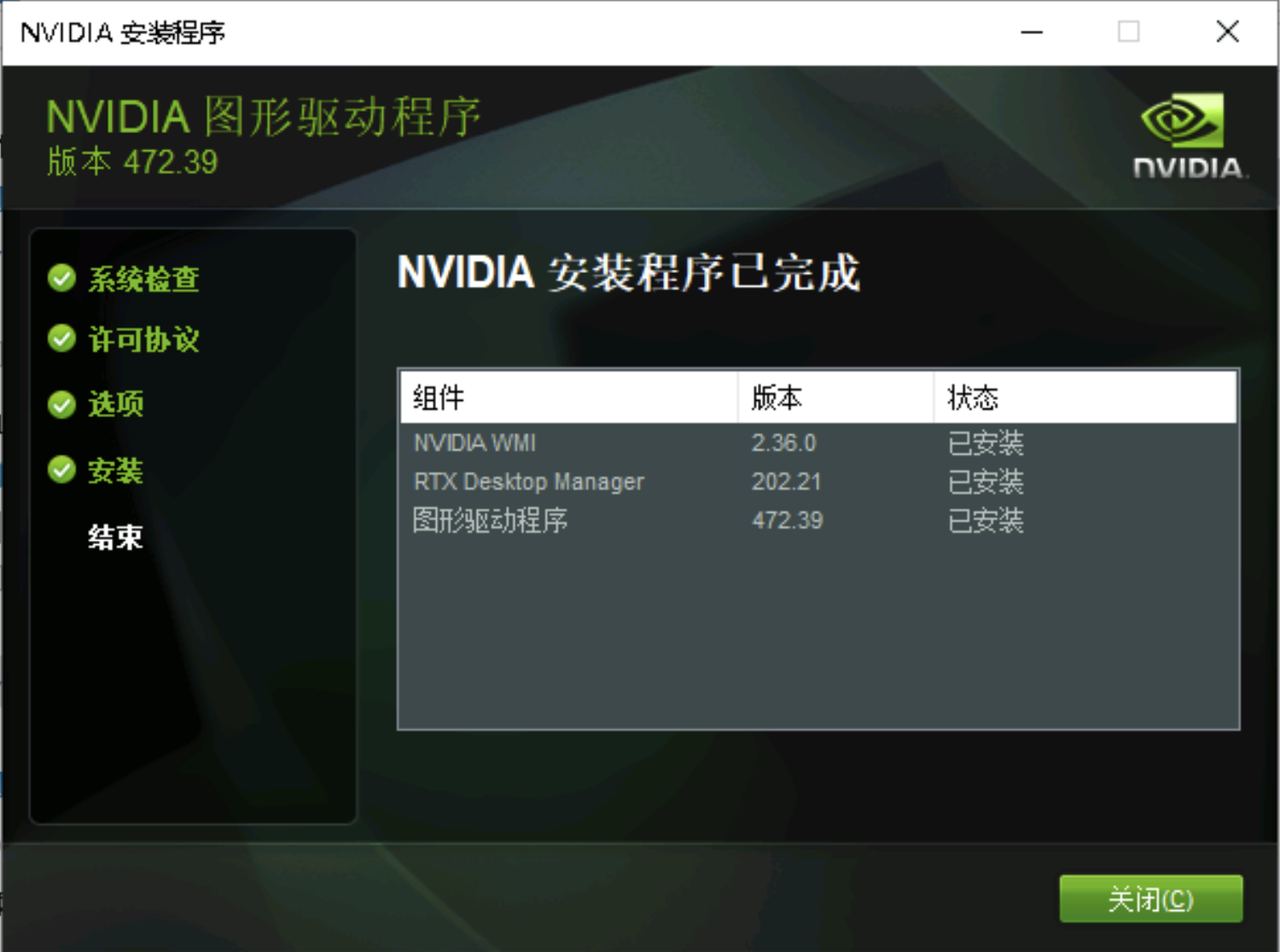
查看GRID驱动是否成功安装。
登录Windows实例。
单击“开始”按钮,若出现NVDIA RTX Desktop Manager和NVIDIA Corporation,表示安装成功。
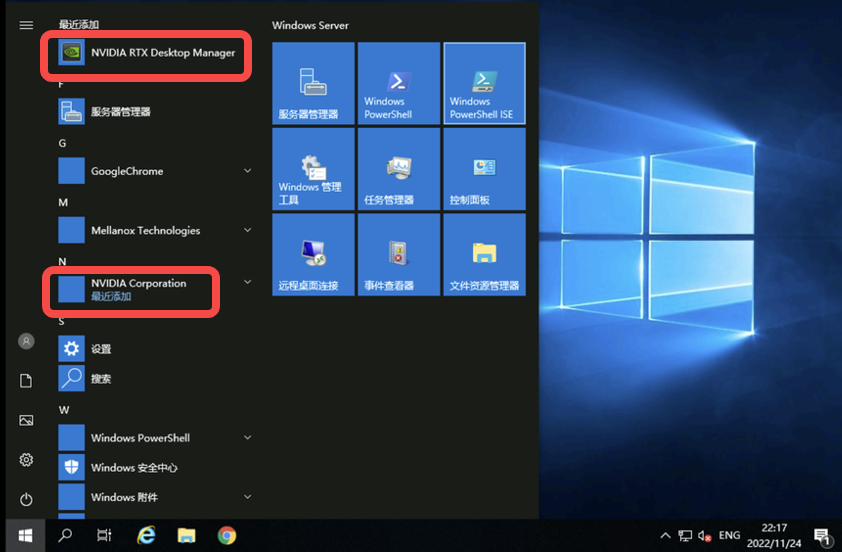
配置并激活Lincense服务。
将获取到的.tok文件复制到以下目录。
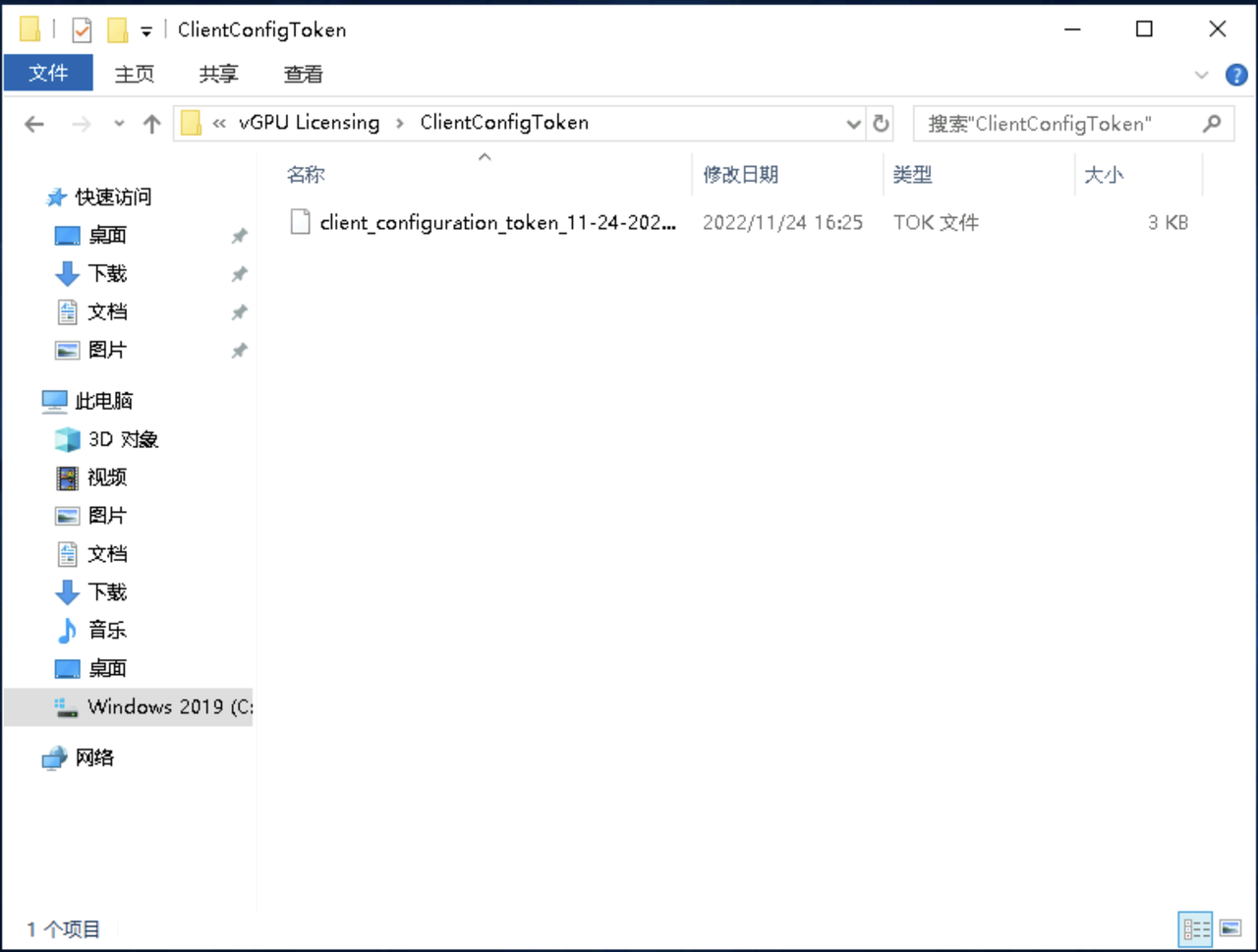
设置FeatureType的值为2。
右键单击“开始 > 运行”,输入“regedit”单击“确定”按钮,打开注册表编辑器。
找到计算机\HKEY_LOCAL_MACHINE\SOFTWARE\NVIDIA Corporation\Global\GridLicensing或者计算机\HKEY_LOCAL_MACHINE\SYSTEM\CurrentControlSet\Services\nvlddmkm\Global\GridLicensing。
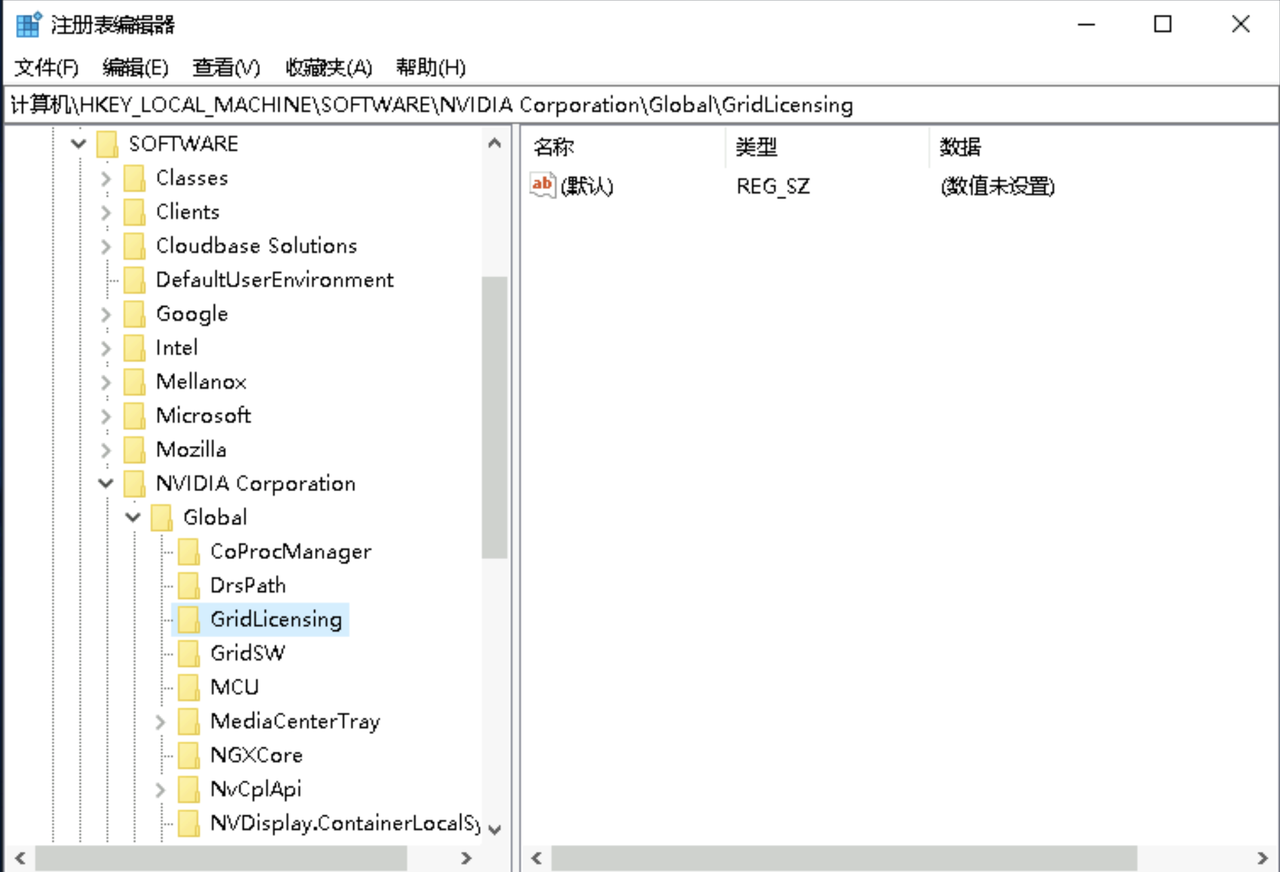
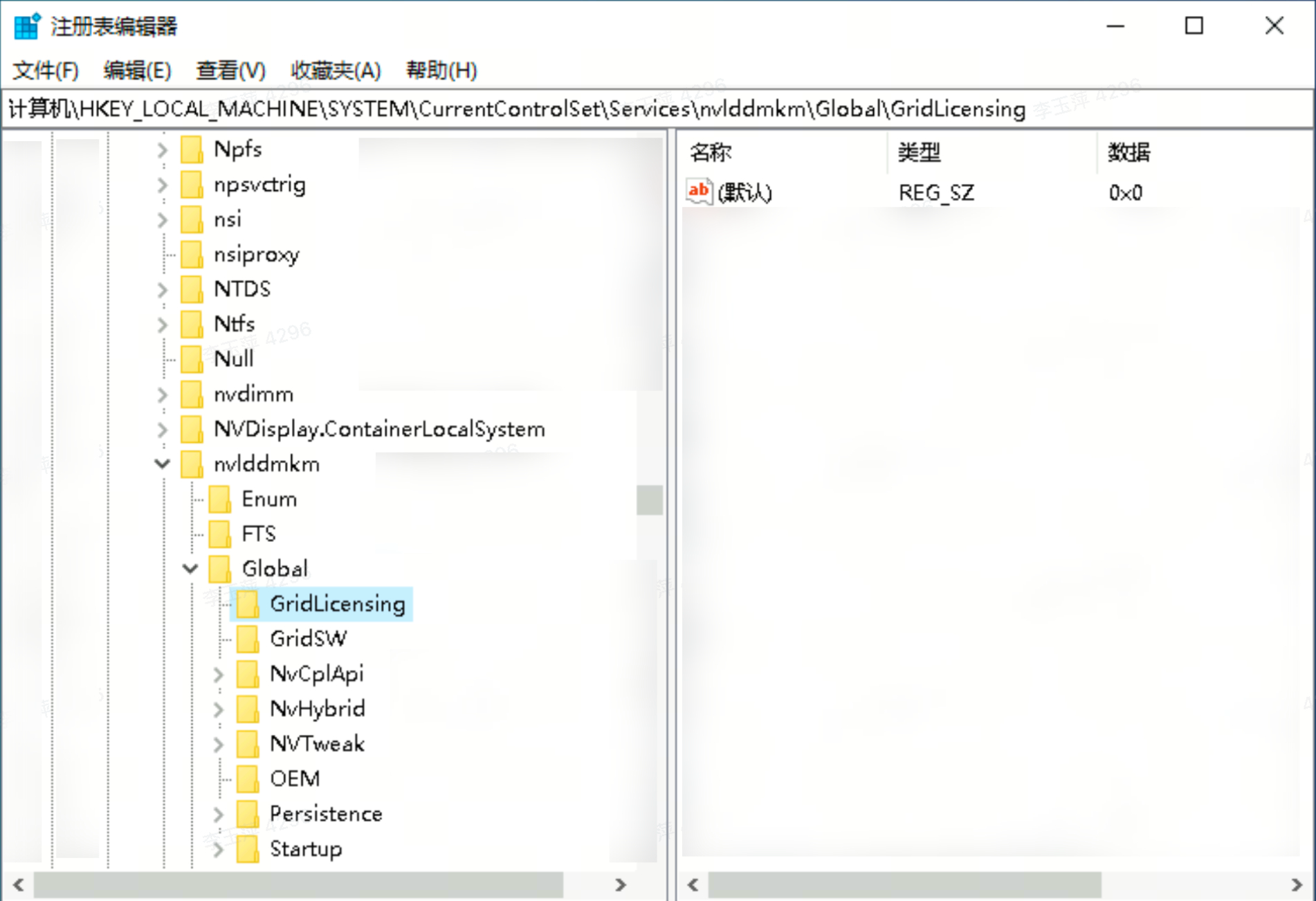
新建数值项。
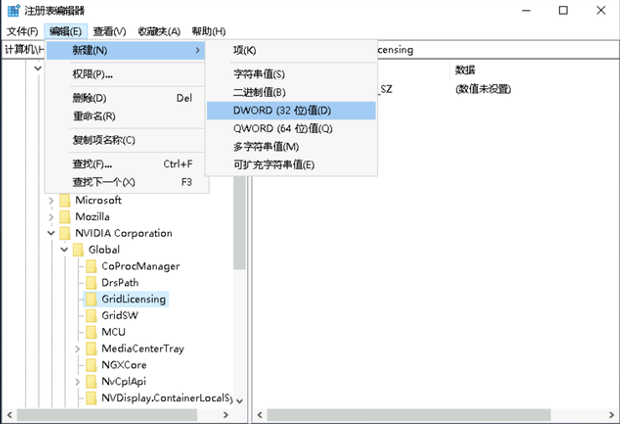
选中数值项,单击左上角“编辑 > 修改”按钮,修改数值名称为FeatureType,数值数据为2。

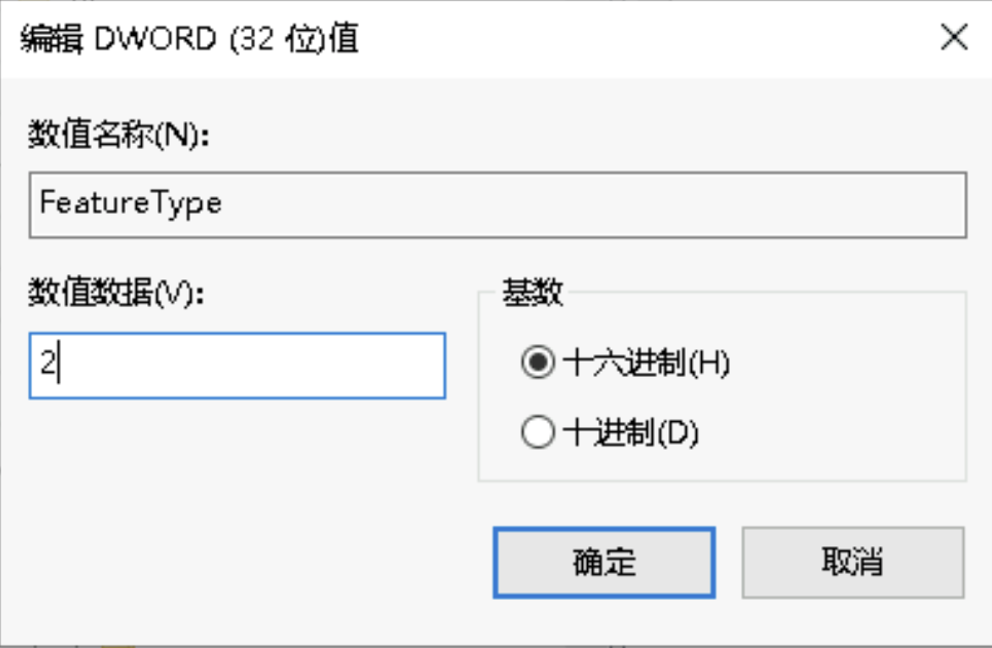
重启NvDisplayContainer服务。
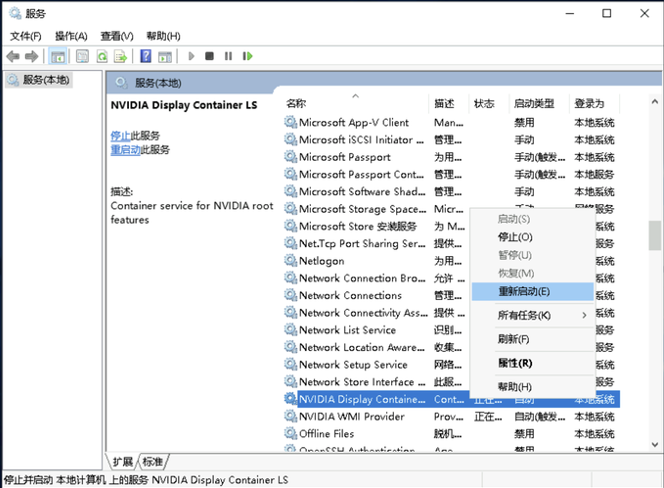
查看License状态。
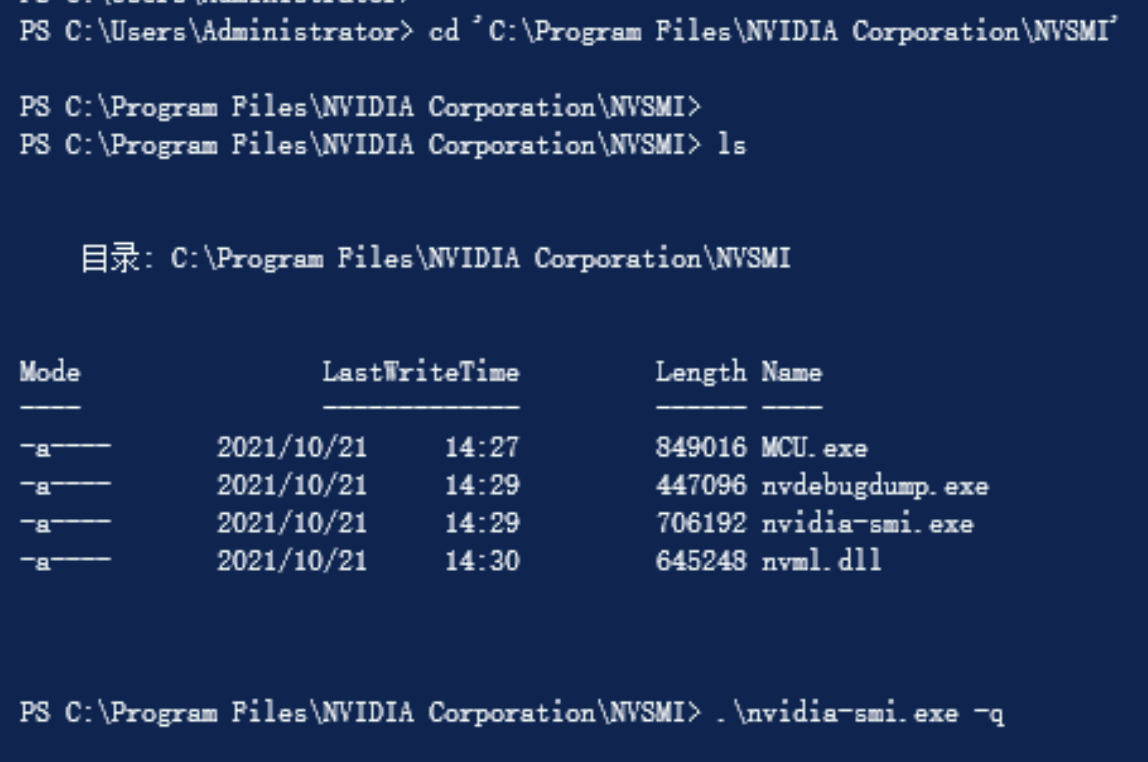

Linux
登录Linux实例。
安装已获取的GRID驱动。
执行以下命令安装GRID驱动。
chmod +x NVIDIA-Linux-x86_64-470.82.01-grid.run./NVIDIA-Linux-x86_64-470.82.01-grid.run
执行nvidia-smi命令查看GRID驱动是否成功安装。
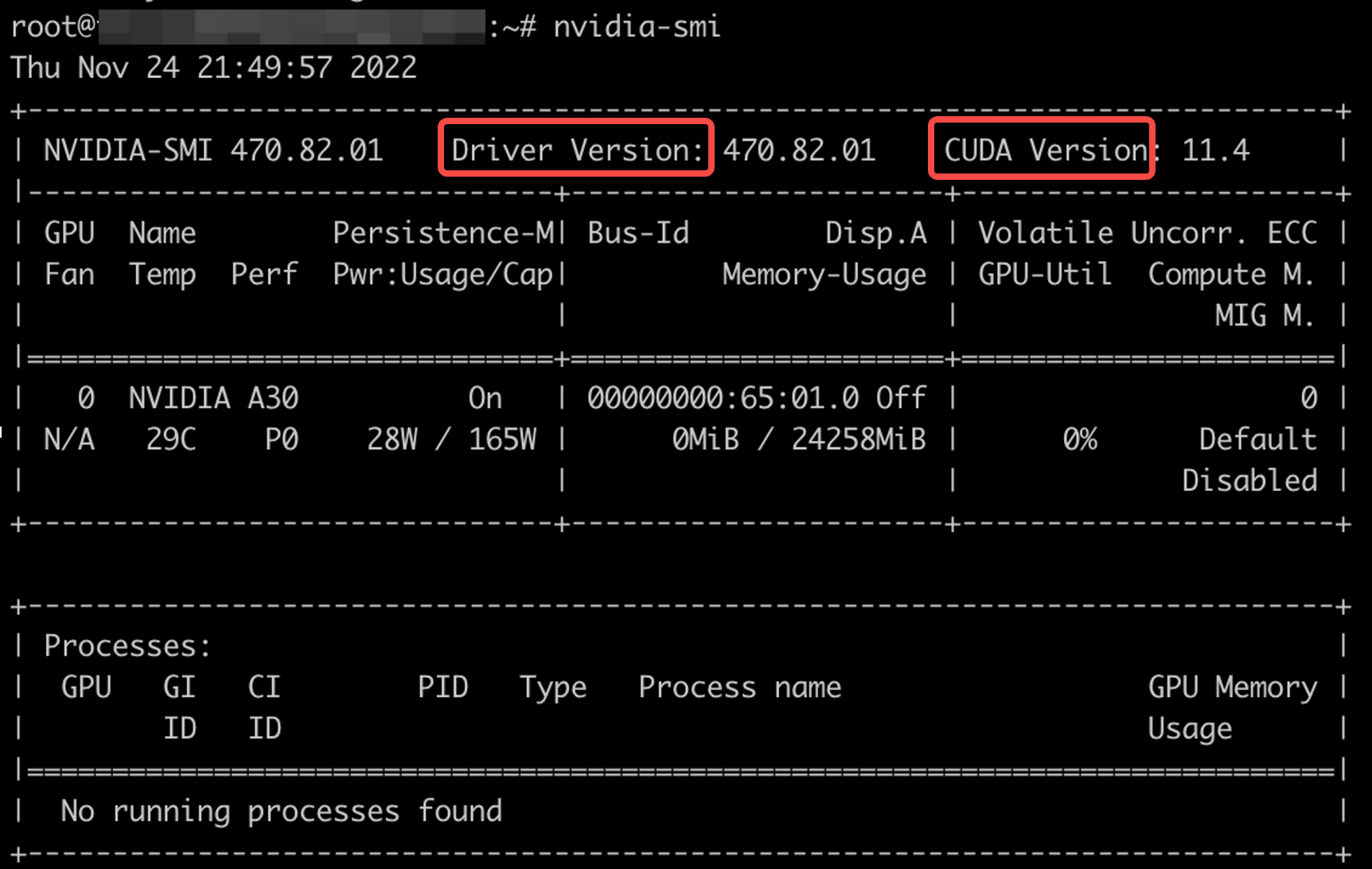
配置并激活License服务。
执行cd /etc/nvidia命令切换至/etc/nvidia目录。
执行以下命令创建gridd.conf文件。
执行vim gridd.conf命令打开gridd.conf文件,按i进入编辑模式。
设置FeatureType的值为2,其他配置保持不变。
按Esc退出编辑模式,输入:wq并按下Enter键,保存并退出文件。
执行以下命令将获取到的.tok文件复制到/etc/nvidia/ClientConfigToken目录。
执行以下命令,重启nvidia-gridd服务。
查看License状态。
方式一:执行nvidia-smi -q命令,如果返回如下信息,表示License激活成功。

方式二:执行systemctl status nvidia-gridd.service命令,如果返回如下信息,表示License激活成功。